Speak AI סקירת: האם זה עוזר הפגישות ה-AI הטוב ביותר?
20 דקות לקרוא
פורסם ב
קרא את דף הגילויים שלנו כדי לגלות כיצד תוכל לעזור ל-MSPoweruser לקיים את צוות העריכה קראו עוד
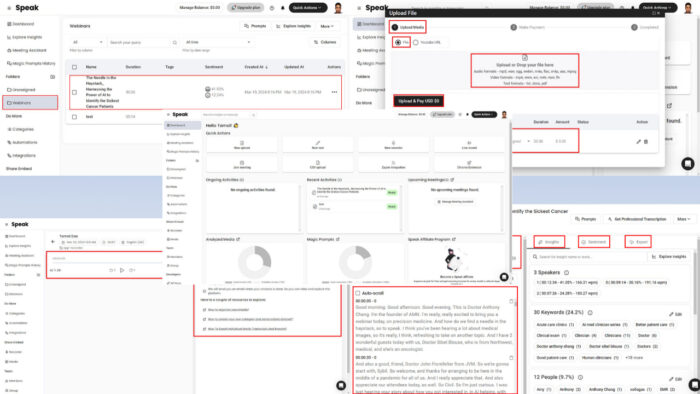
בסוף סקירת Speak Ai המעמיקה הזו, תדע אם זה הכלי המתאים לפגישות AI לצרכים אישיים או מקצועיים.
עוזרי AI המשתלבים עם Google Meet כדי תמלול אודיו ווידאו יכולים לפשט גם את העבודה וגם את החיים האישיים שלך. עם זאת, מציאת המתאים ובדיקתו יכולים להיות מאתגרים.
אז החלטתי לעשות את המשימות הכבדות בשבילך ולהראות לך את מיטב התכונות, הפונקציונליות ומקרי השימוש של Speak AI. בואו ניכנס לזה!
מה זה Speak AI?
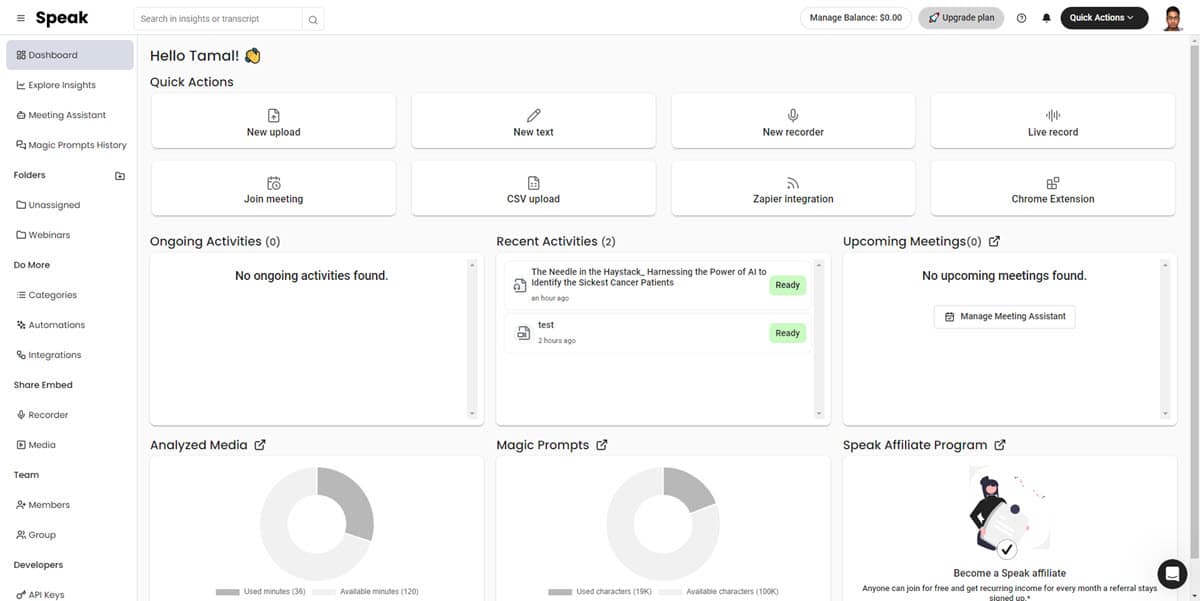
דבר בינה מלאכותית שימושים בינה מלאכותית (AI) כדי להשתתף באופן אוטומטי, להקליט, לתמלל וליצור פריטי פעולה מפגישות. זה גם מאפשר לך להוסיף תוכן וידאו ושמע מוקלטים מראש לתמלול לטקסט.
אתה יכול להרוויח מזה עוזר בינה מלאכותית אם אתה משתתף בהרבה פגישות מקוונות. הכלי ישתתף בשיחות בשמך ויחלץ מידע שימושי כמו מפגש עם תובנות.
להלן כמה ממקרי השימוש שלו:
- השתמש דיבור-לטקסט טכנולוגיה ליצירה אוטומטית של כתוביות, כתוביות, הערות פגישה וכו'.
- חפש מילות מפתח חשובות וביטויים בקבצי מולטימדיה.
- פעל ככספת ו מאגר מאובטח מכל הפגישות העסקיות.
- אנליזה מגמות מסרטונים ואודיו של מתחרים כדי לשפר את חומרי השיווק שלך.
- לְבַצֵעַ ניתוח הסנטימנט כדי לקבוע אם לקוח, ליד או לקוח מרוצה מהפגישה.
- הופך את כל מסד הנתונים של מדיה אודיו-ויזואלית לניתנת לחיפוש ולעריכה.
- עוזר לך לציית לתקנות נגישות תוכן באינטרנט ובנייד כמו סעיף 508, ADA, AODA, WCAG ו-EAA.
דבר בינה מלאכותית יתרונות וחסרונות
| Pros | חסרונות |
| מציע ניסיון חינם כדי לחוות את כל תכונות הפרימיום | מתמלל רק עד שעתיים של סרטון בתקופת הניסיון החינמית |
| כמעט ללא עקומת למידה עבור תכונות בסיסיות | השימוש ב-Magic Prompts מוגבל בכל המנויים למעט הרובד המותאם אישית |
| רמה גבוהה של אבטחת מידע באמצעות תאימות HIPAA, 2FA וכו'. | תומך רק בתוסף פרימיום אחד בכל השכבות מלבד התוכנית המותאמת אישית |
| מציע אינטגרציות רבות של אפליקציות של צד שלישי | אתר האם משתהה לסירוגין |
| תמיכת לקוחות יעילה ביותר מאנשי רמה עליונה, כמו מנכ"לים, CTOs וכו'. | אתה לא יכול לנסות את זה בלי כרטיס אשראי |
| קהילת תמיכה המתארחת ב-Slack | |
| משתלב עם אפליקציות פגישות פופולריות בצורה חלקה | |
| קל ליצור זרימות עבודה אוטומציה | |
| קסם מבקש להשתמש בבינה מלאכותית גנרטיבית בסרטונים ואודיו מתומללים | |
| עבוד בשיתוף פעולה על שיחות פגישות עם צוות אחד או יותר | |
| גישה מבוססת תפקידים לתוכן סביבת עבודה לאבטחה טובה יותר בעבודה משותפת | |
| אחסון ענן בלתי מוגבל לתוכן אודיו-ויזואלי, תוכן טקסט, ניתוח נתונים, הדמיות נתונים וכו'. |
דבר בינה מלאכותית התכונות הטובות ביותר
כעת, בואו נחקור את כל הפונקציות השימושיות של כלי תמלול AI חזק זה:
ממשק משתמש וניסיון
ממשק המשתמש שלו די בסיסי. אתה לא אמור להתמודד עם בעיות בניווט בו גם אם אתה משתמש במתמלל AI בפעם הראשונה.
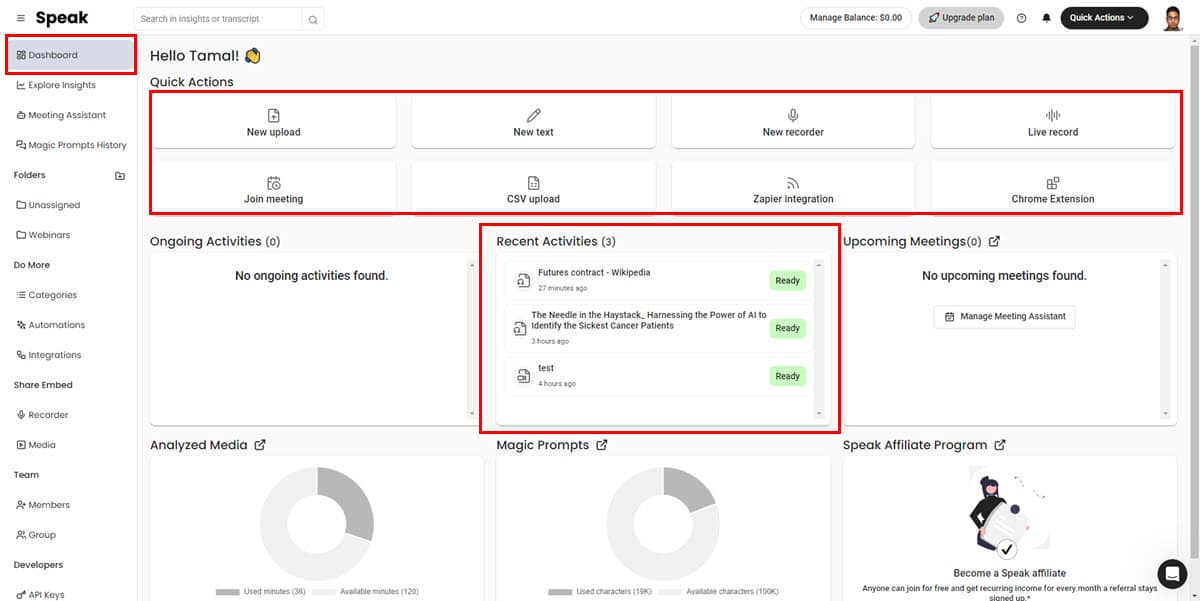
תמצא את כל הפונקציות החשובות ב- לוח ניהול חשבון. הלחצנים השולטים בתכונות שונות נקראים בצורה נכונה, כך שאין ניחושים. לדוגמה:
- העלאה חדשה: הוסף טקסט, מסמכים וקבצים אורקוליים לתמלול.
- טקסט חדש: הקלט את הקול שלך והמר אותו לטקסט.
- שיא חי: קח אודיו או וידאו מהמכשיר שלך.
- הצטרף לפגישה: השתמש בעוזרת הפגישה של AI.
- אינטגרציה של Zapier: אוטומציה של משימות שונות הכוללות Speak ואפליקציות של צד שלישי.
לוח הניווט בצד שמאל מארח את כל הפונקציות של Speak. תפריטים כמו לוח ניהול חשבון, גלה תובנות, עוזר מפגש, ו היסטוריה של בקשות קסם הם הכלים העיקריים שבהם תשתמש, כך שהם ממוקמים בנוחות בחלק העליון.
אתה יכול להתאים אישית הגדרות שונות על ידי לחיצה על הדמות שלך ב- בפינה השמאלית העליונה.
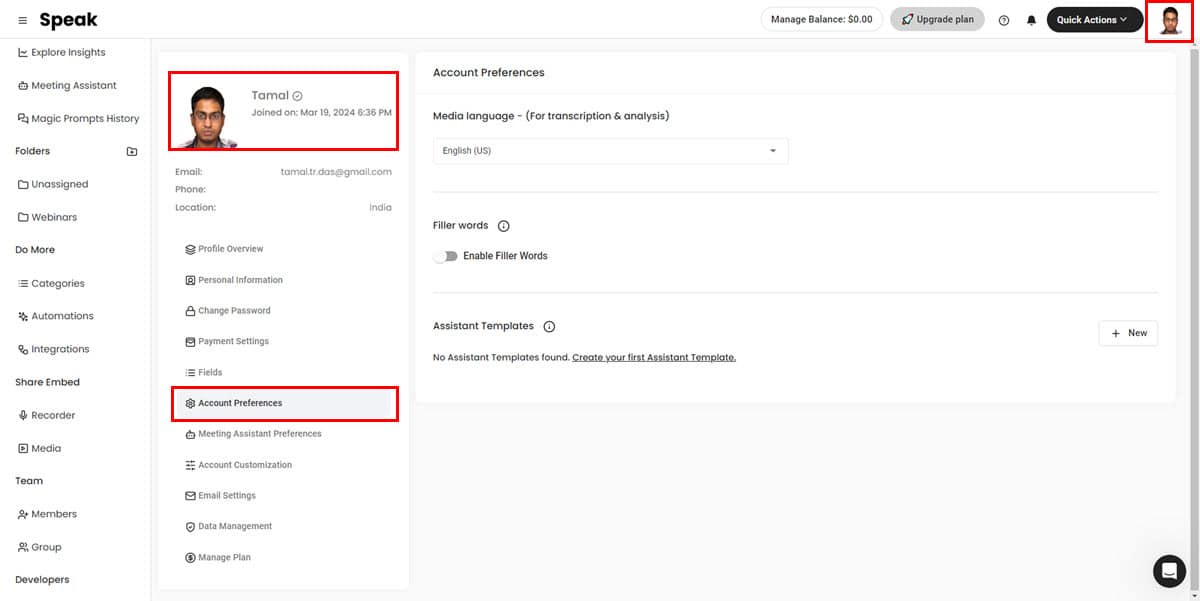
חלק מהאפשרויות הללו כוללות:
- העדפות חשבון עבור שפת מדיה, מילות מילוי ושינוי תבניות עוזר.
- מפגש העדפות עוזר כדי להגדיר כיצד יתנהג עוזר הפגישות בינה מלאכותית.
- התאמה אישית של חשבון מאפשר לך להתאים אישית את הנגנים הניתנים להטמעה בהתאם להנחיות המותג שלך.
- הגדרות אימייל מאפשר לך לשלוט על ההתראות שנשלחות לתיבת הדואר הנכנס שלך.
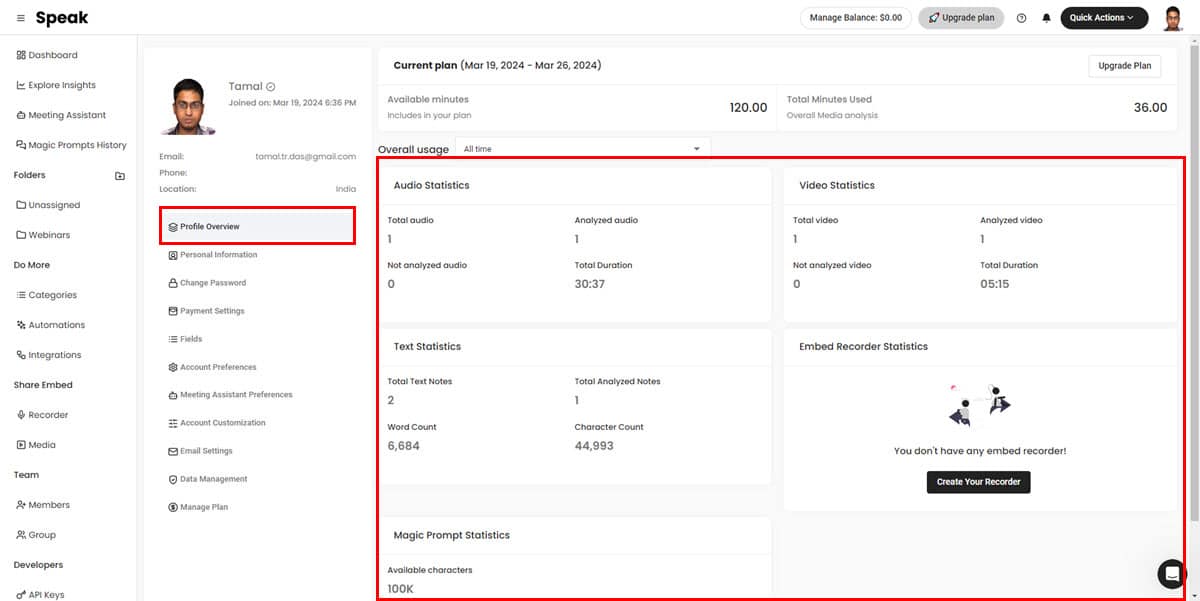
השימוש הוא שיקול חשוב עבור Speak AI. כדי להישאר בגבולות, אתה יכול לעיין בדוח השימוש הגלובלי מה- סקירת פרופיל תפריט באוואטר שלך.
במהלך המחקר שלי, הייתה לי חוויה נהדרת עם מרכיבי ה-UX הבאים:
- זכירת כפתורי ניווט
- העלאת וידאו או אודיו מותאמים אישית ל- דבר שרתים
- ניתוח תוכן
- מהירות תמלול ודיוק
- איכות התוכן שנוצר על ידי הנחיות קסם
- הוספת חברי צוות ויצירה קבוצות משתמשים מאותם חברים
עוזר פגישות בינה מלאכותית
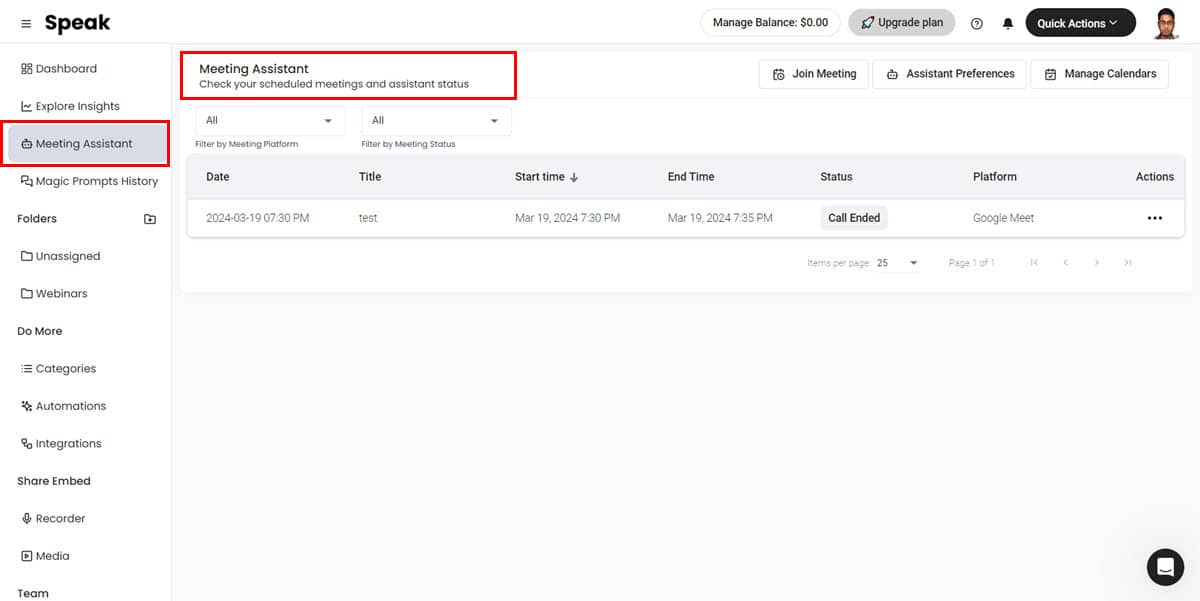
תכונה זו מאפשרת לך להצטרף לפגישה וירטואלית באמצעות נבחרת, Cisco WebX ו-Google Meet עם Speak AI. לאחר מכן, הכלי מקליט את כל השיחה ומתמלל את השיחה.
אם אתה לא יכול להשתתף בפגישה, אתה יכול תן ל-Speak להשתתף בפגישה כדי להקליט את הדיון ולסמן את נוכחותך. מאוחר יותר, תוכל לגשת לתמלול ולהשתמש ב-a הנחיית קסם כדי לחלץ פריטי פעולה.
השמיים עוזר מפגש למודול יש את תכונות המשנה הבאות:
- מסך הבית: זה מציג את כל הפגישות הפעילות והסגורות המקושרות ל-Speak.
- מסננים: שני מסננים מאפשרים לך למיין את רשימת השיחות לפי פלטפורמת מפגש ו סטטוס פגישה.
- העדפות עוזר: מאפשר לך לקשר את חשבון Speak שלך עם אפליקציות לוח שנה שונות כדי לייבא פגישות ולשתף תמלילים עם המשתתפים.
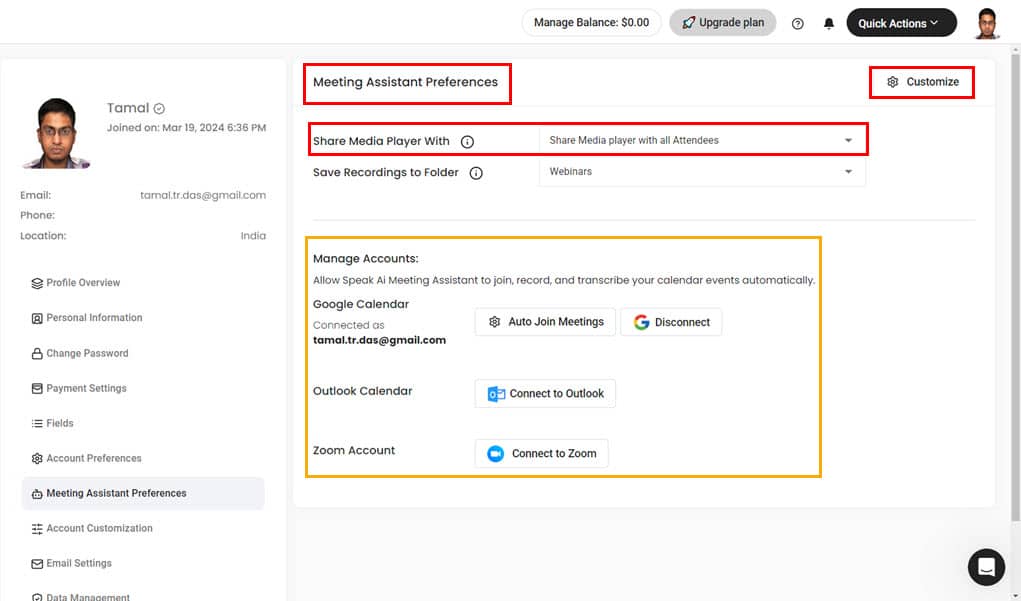
- התאמה אישית: אפשרות זו מאפשרת לך לבחור שם ייחודי ותמונת תצוגה עבור עוזר הפגישה בינה מלאכותית.
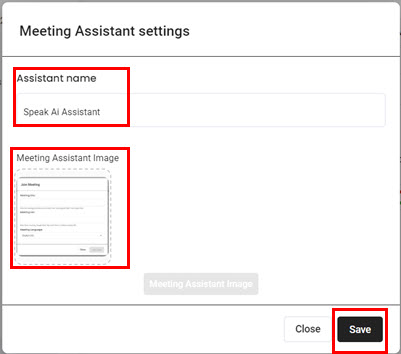
- הצטרף לפגישה: כפתור זה מאפשר לך להצטרף ידנית לפגישה עם Speak על ידי הזנת קישור ועידה וירטואלית ובחירת השפה לאירוע.
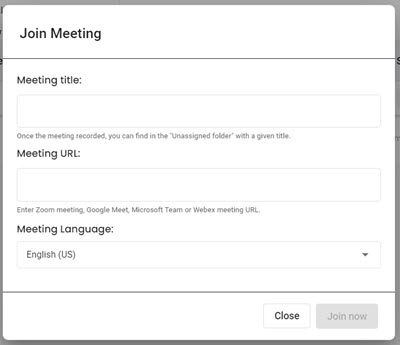
כלי תמלול בינה מלאכותית
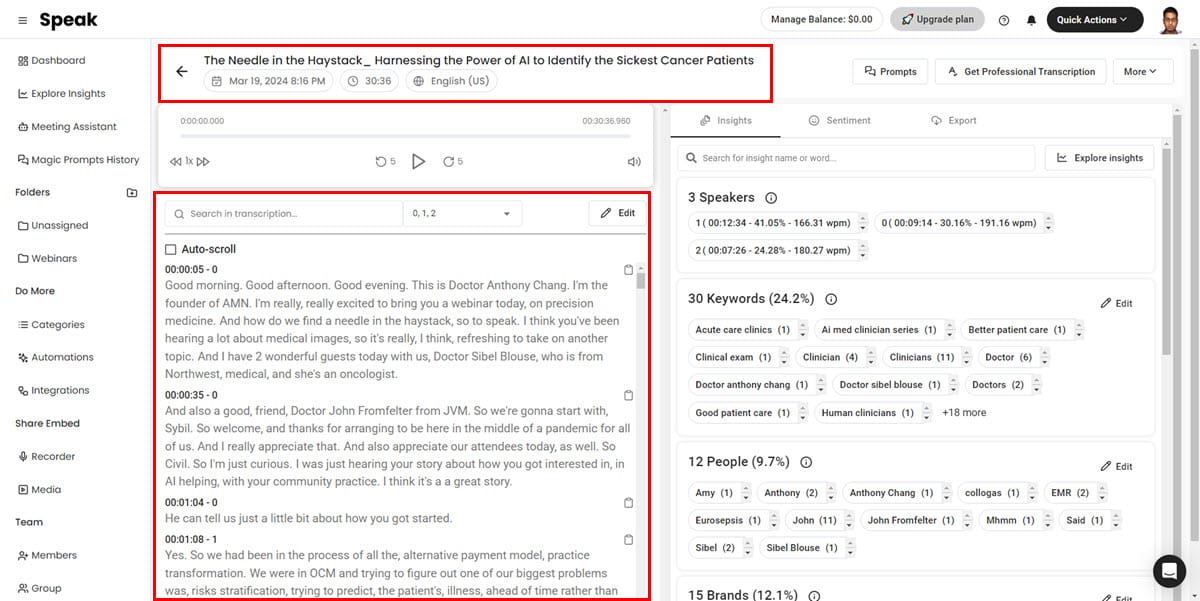
תכונה זו מאפשרת לך תמלול שיחות משיחות אודיו ווידאו. אתה יכול להעלות שמע או וידאו מוקלטים גם מהמחשב האישי או ה-Mac. הכלי תומך גם בסרטוני YouTube, אך תצטרך לשלם תשלום נפרד כדי להשתמש בתכונה זו.
כלי התמלול עובד מצוין אם ההגייה של הדובר טובה. עם זאת, זה נאבקת לא מעט עם מבטאים כבדים.
הנה תמלול של א וידאו של YouTube שבו דוברים שפת אם דנים בשילוב של AI בפרקטיקות קליניות.
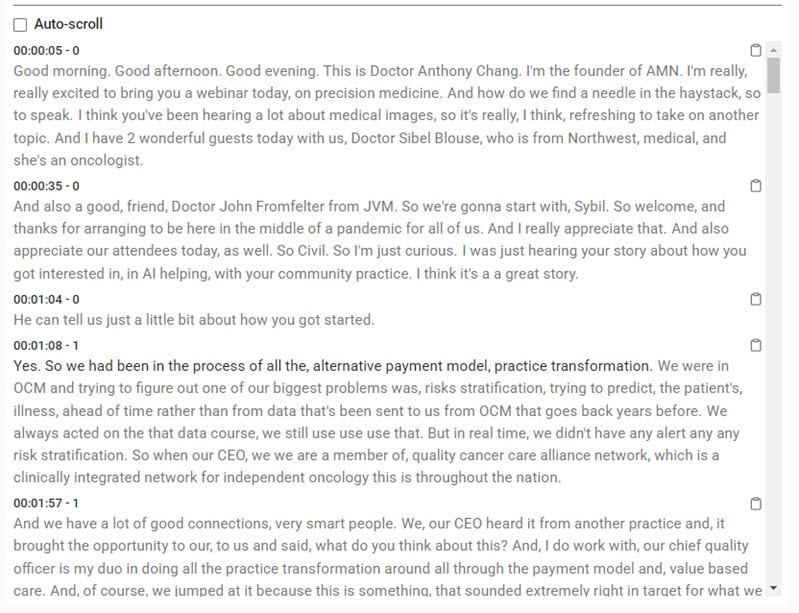
מצד שני, כשתימלתי שיחת Google Meet עם דוברי אנגלית שאינם שפת אם, התוצאה לא הייתה כל כך נהדרת. השיחה עסקה בביטול והסתרת כרטיס התצוגה של המארחים ב-Google Meet. עם זאת, כלי התמלול לא הצליח לתעד את השיחה כראוי.
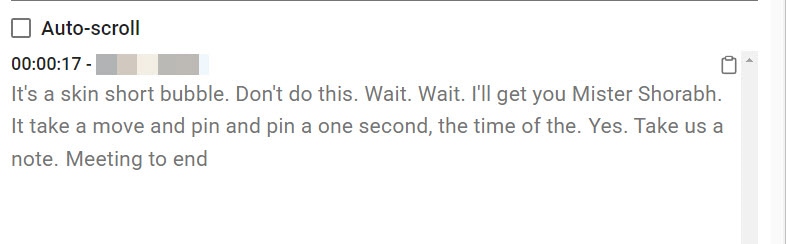
אין כפתורים ייעודיים לתמלול התוכן האודיו-ויזואלי שלך ב-Speak. בכל פעם שאתה מעלה או מקליט אודיו, זה יוצר אוטומטית תמלול.
אתה יכול להשתמש בתכונה במודולי דיבור כמו העלאה חדשה, טקסט חדש, מקליט חדש, שיא חי, הצטרף לפגישהוכו'. צילום המסך הבא מראה ש-Speak מתחיל לתמלל הקלטה חיה ברגע שהסשן הסתיים.
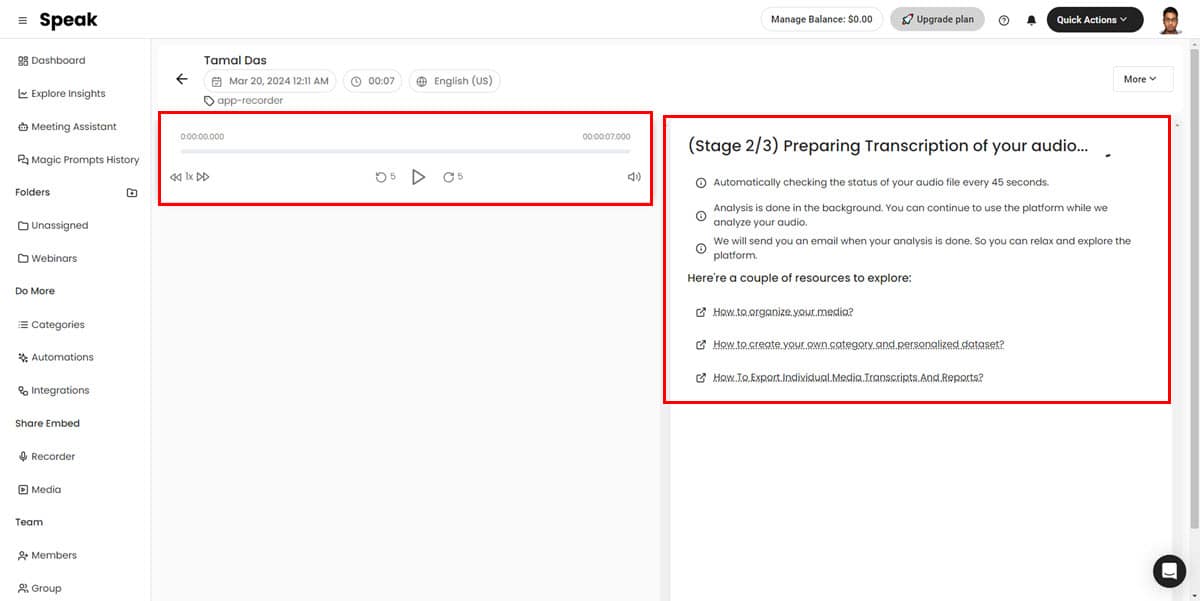
לתמלול וידאו או אודיו ידני על ידי אנשי מקצוע, לחץ על קבל תמלול מקצועי כפתור בתפריט העליון.
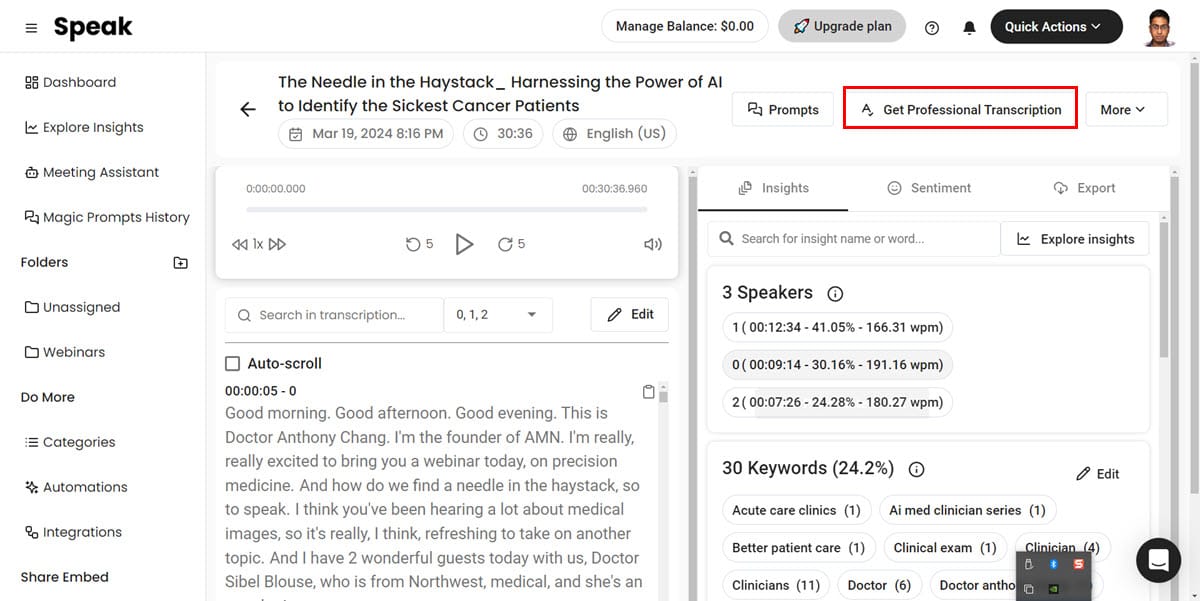
לאחר מכן, תראה טופס למילוי ותשלום עבור השימוש בשירות.
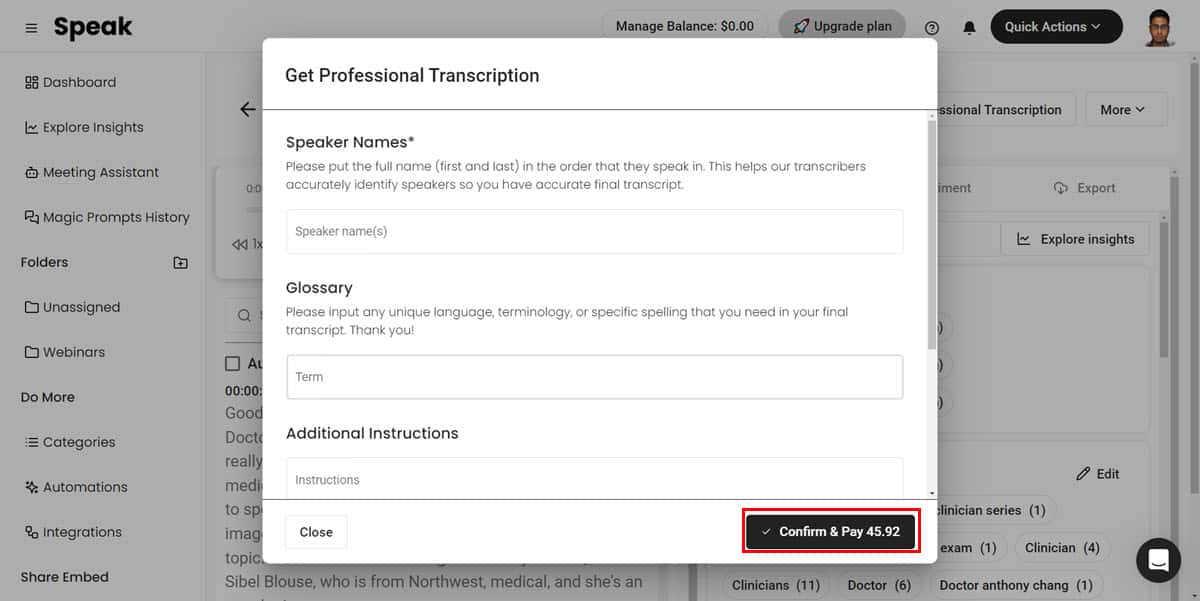
הנחיות קסם
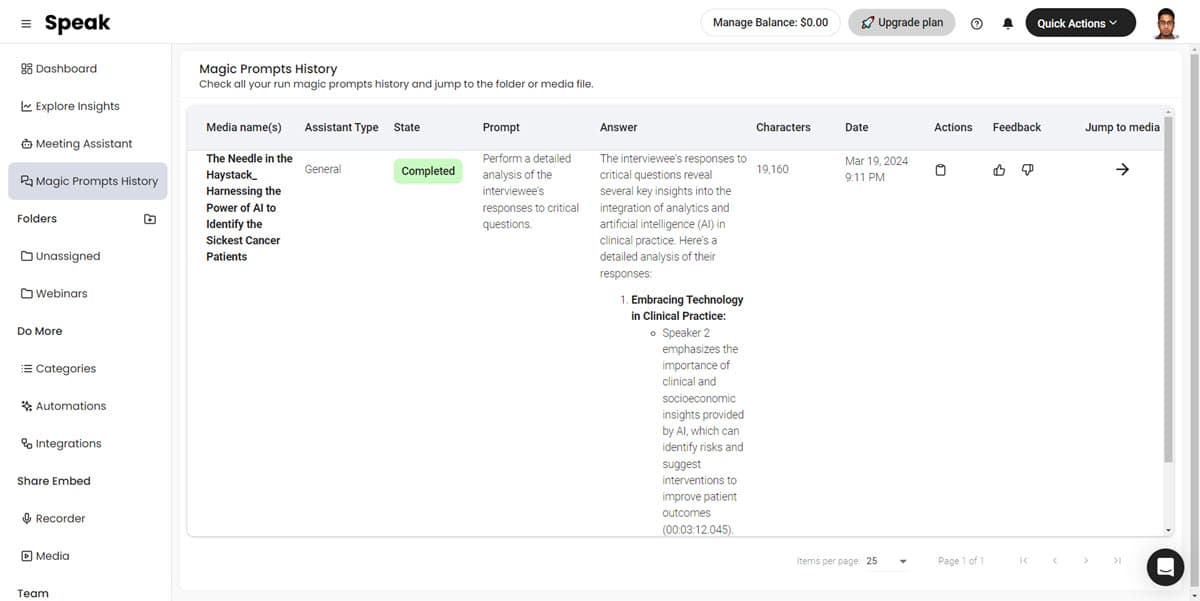
הנחיות קסם הן הנחיות בינה מלאכותית מהונדסים ביותר המאפשרים לך לחלץ סוגים שונים של מידע מפגישה.
בזמן כתיבת סקירת Speak AI זו, גיליתי 18 הנחיות קסם מוגדרות מראש. הנה סקירה כללית של כמה מהם:
- סינתזת משוב לקוחות: זה עוזר לך להבין את רמות שביעות הרצון של הלקוחות. אז זה גם מאפשר לך לתעדף אזורים לשיפור. אם אתה עובד ב-Agile, DevOps וכו', ניהול פרויקטים מסגרות ולחפש שיפור מתמיד, תוכל להשתמש בהנחיה זו.

- מעקב אחר חדשנות ורעיונות: לעתים קרובות, רעיונות חדשניים ויצירתיות נקברים כאשר שיחת סיעור מוחות הופכת להיות ארוכה מדי. שלא לדבר על זה, זה מאוד מאתגר לרשום את כל הרעיונות שחולקו בזמן אמת על ידי משתפי פעולה. כדי להתגבר על אתגר זה, תוכל להשתמש בהנחיה זו כדי לחלץ רעיונות, הצעות ופתרונות חדשניים שהוזכרו בשיחה.
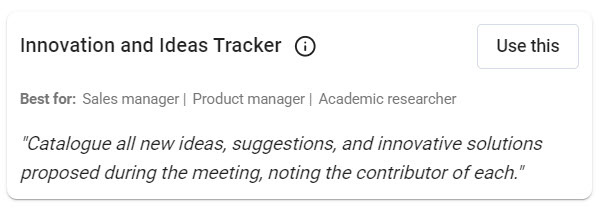
- סיכום סקירה טכנית: הנחיה זו מותאמת מאוד כדי להורות ל-AI לחלץ מושגים טכניים בסיסיים עד מתקדמים, הצעות לשיפור טכנולוגי, דוחות באגים, חששות אבטחת IT וכו'. לאחר מכן, ההנחיה גם מחלקת את נקודות הפעולה החשובות ויוצרת תוכנית למעקבים עם בעלי עניין.
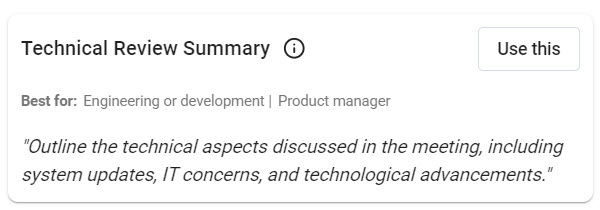
חיסרון ששמתי לב אליו הוא מגבלת התווים. אתה מקבל א מגבלה של 500K תווים/חודש עם תוכנית Starter.
כעת, אם טקסט הקלט מכיל 400 תווים, ואתה משתמש בתכונת ה-Magic Prompt, הוא יכול בקלות לאכול חלק גדול מהמגבלה שלך לכל החודש.
לכן, ייתכן שתרצה לבטל באופן ידני תוכן לא חיוני מתמלול המקור לפני השימוש בהנחיות מותאמות אישית או קסם.
דבר אוטומציה
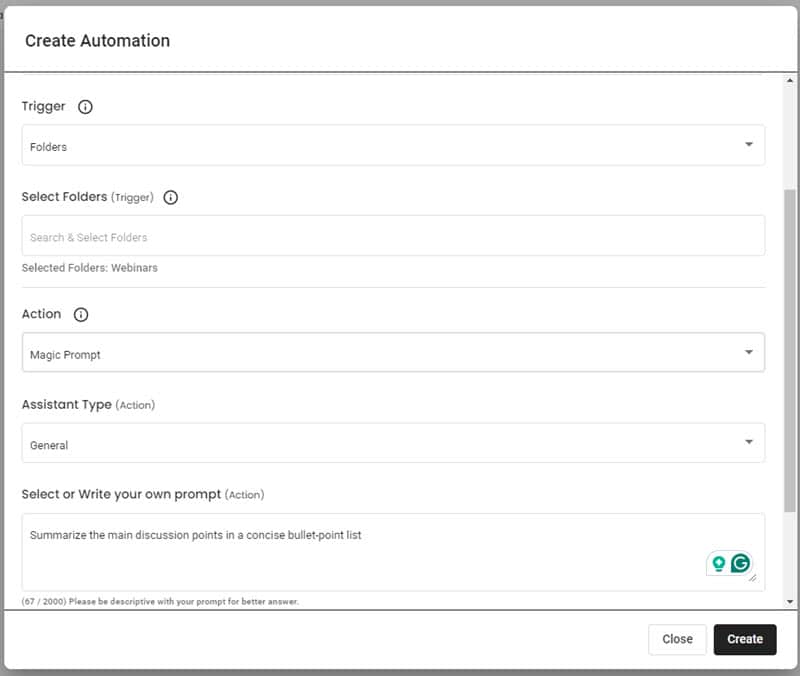
Speak AI מאפשר לך ליצור זרימות עבודה אוטומטיות לביצוע משימות שונות ברקע. במקביל, תוכל לעבור על הערת תמלול שונה או לנתח תובנות של נתוני שפה.
כשבדקתי את הכלי, הצלחתי למצוא רק את פריטי האוטומציה הבאים:
- טריגר: תיקיות
- פעולה: הנחיית קסם
לכן, אתה יכול ליצור רק אוטומציה שתפעיל הודעת קסם בשיחת וידאו מתומללת, שיחת שמע או אתר אינטרנט.
עם זאת, צוות הפיתוח של Speak עובד על שיפורים כדי להציג יותר טריגרים ופעולות לכלי.
כך פועלת אוטומציה ב-Speak:
ברגע שהכלי מבחין בתעתיק חדש המופיע באחד מה- הפעל תיקיות, הוא מריץ את ברירת המחדל או הנחיה הידנית על הטקסט. לאחר מכן, הוא מאחסן את התוצאה ב- קסם מעורר היסטוריה מודול.
הדמיית נתונים בשפה
Speak AI הופך את ניתוח נתוני השפה והדמיה לפשוטה. אתה לא צריך רקע קידוד כדי להשתמש בתכונה זו. פשוט לחץ על כמה כפתורים כדי לחלץ ניתוח נתונים באיכות גבוהה החושפת תובנות ניתנות לפעולה.
כך זה עובד:
מודול התמלול יוצר באופן אוטומטי תובנה ו רגש לשוניות עבור כל התוכן המתומלל.
מ תובנה בכרטיסייה, תוכל למצוא מידע שונה שיתאים לסגנון המחקר שלך. עם זאת, אלה העיקריים שבהם:
- דוברים: מציג את מספר המשתתפים בשיחה. זה גם מראה כמה נאמר בסדר היום של הפגישה, קצב המילה לדקה שלהם וכו'. אם תבחר דובר בדוח, Speak AI משמיע אוטומטית את חלקו בשיחה, מדגיש את הטקסט בתמליל, ו מציג ציר זמן ממש מתחת לקטע הרמקול בצד ימין.
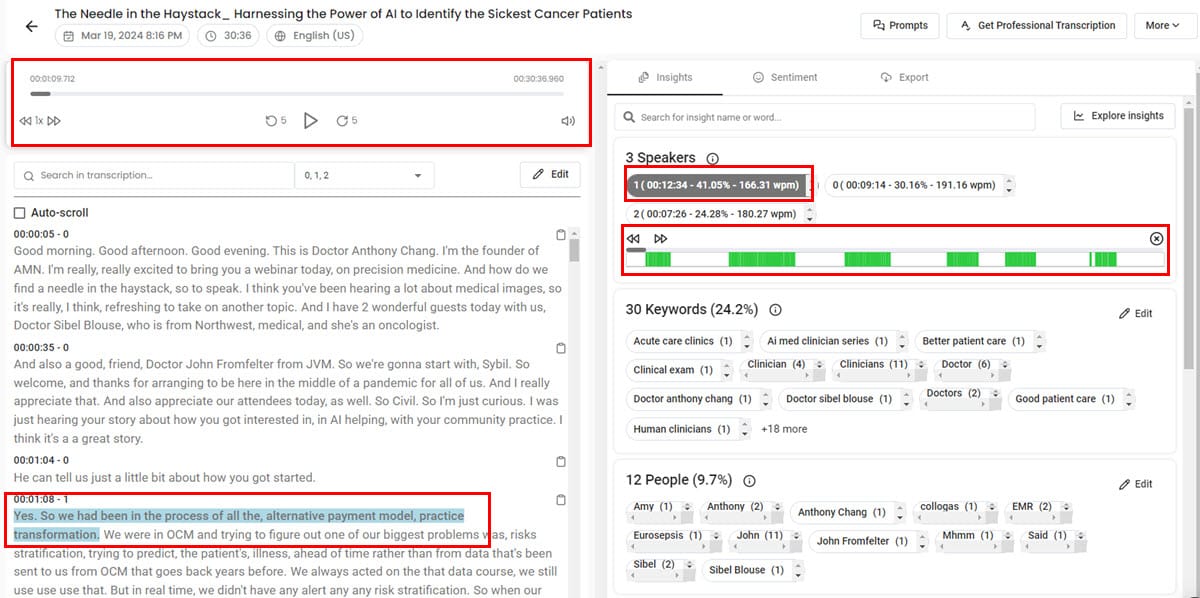
- מילות מפתח: חלק זה מחלץ ביטויי מפתח חשובים שעבורם התוכן עשוי להיות מדורג ב-YouTube או בחיפוש Google.
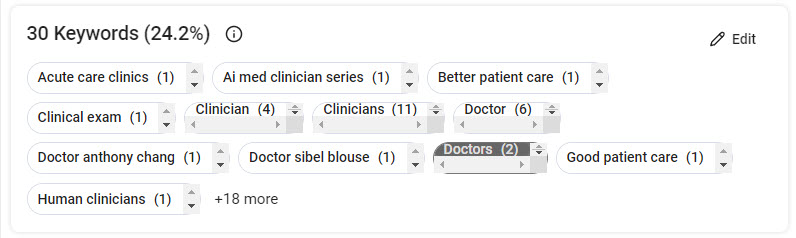
- תאריכים: אם אתה מתקשה לזכור את התאריכים והשעות החשובים שהוזכרו במהלך פגישה, החלק הזה הופך להיות מועיל במיוחד. זה מקשר אוטומטית את התאריכים למשפטים.
השמיים רגש הכרטיסייה לוקחת אותך ל- ניתוח הסנטימנט סָעִיף. זהו ניתוח מפורט של התפלגות הטקסט או ההודעות השונות המבוססות על סנטימנטים בשיחה:

- חיובי מאוד
- חיובי
- מעט חיובי
- נטרל
- מעט שלילי
- שלילי
- מאוד שלילי
השמיים תובנה ו רגש כרטיסיות הן בתחילה בפורמט טקסט. לכן, כדי ליצור הדמיה של מערכי נתונים על ידי ציור אותם על ארבעה תרשימים, כמו ענן מילים, טבלת עמודות, תרשים קו, ו תרשים עוגה, להשתמש ב גלה תובנות תכונה.
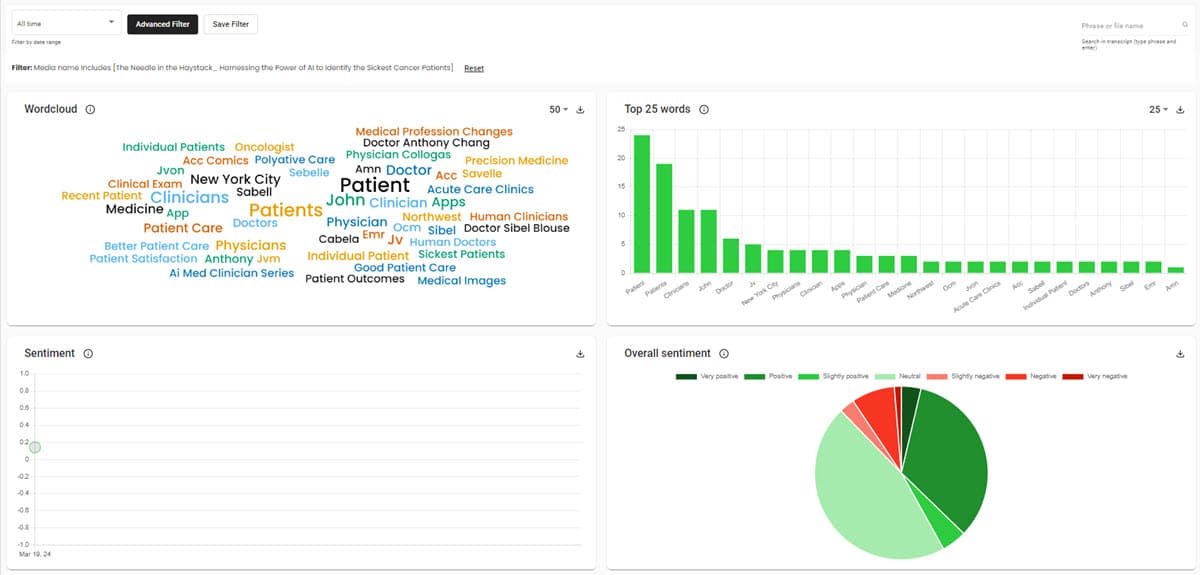
כל התרשימים ב- גלה תובנות החלקים הם אינטראקטיביים. אתה יכול ללחוץ על כל ערך בתרשים ו-Speak AI יפתח ניתוח מעמיק של הערכים הכלולים, מילות המפתח, הביטויים וכו'.
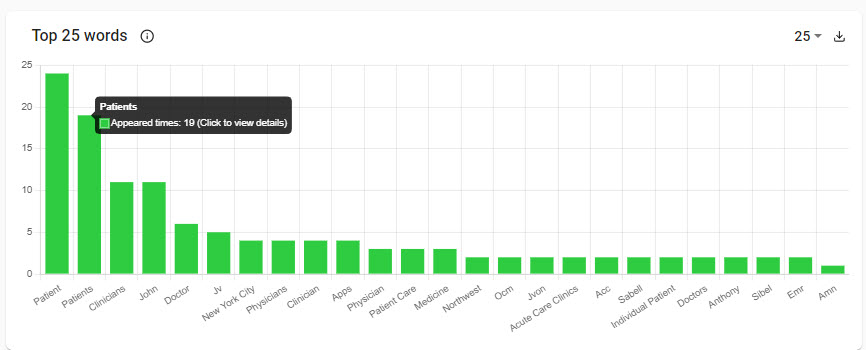
נהל את הצוותים שלך
נניח שאתה צריך כלי לתמלול AI ולעוזר פגישות לעבודה משותפת. אתה מתכנן להכניס כמה עובדים ופרילנסרים לתוכנת Speak AI שלך כדי שיוכלו לשתף איתך תוכן.
אתה יכול לעשות זאת בצורה מאובטחת וחכמה על ידי שימוש ב- קְבוּצָה תכונה של Speak. הוא מכסה את ההיבטים הבאים:
- חברי צוות: אתה יכול להוסיף כמה חברי צוות שתרצה לשתף תמלילים, הטמעות מדיה, הקלטות, הערות וניתוח נתוני שפה ישירות.
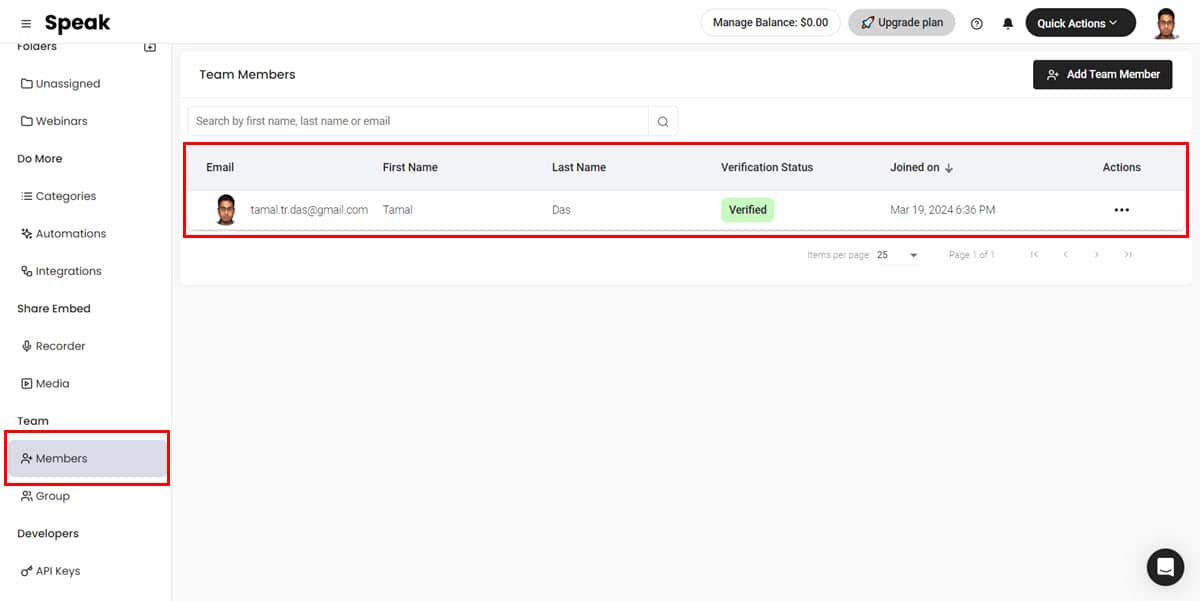
- קבוצות משתמש: אם אתה עסק גדול או סוכנות שיווק שמנהלת ניתוח נתונים של שפה מלקוחות שונים, אתה צריך קבוצות משתמשים. אתה יכול להשתמש בתכונת המשנה הזו כדי ליצור קבוצות שונות עבור לקוחות שונים. לאחר מכן, הוסף אנשים ממך חברי צוות בריכה לאלה קבוצות לשיתוף פעולה.
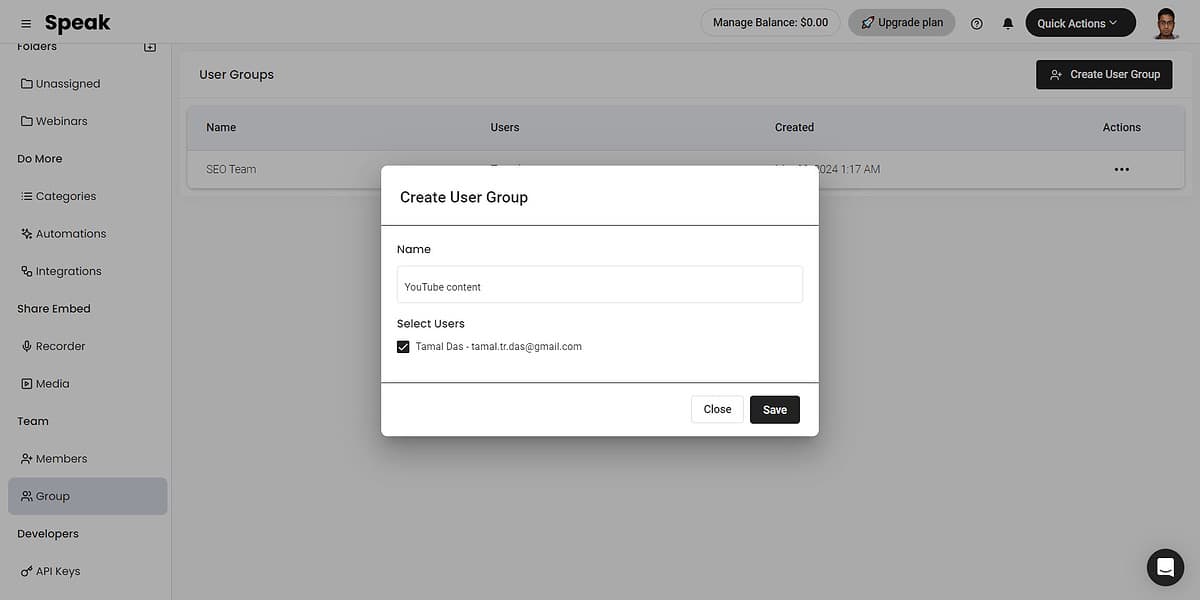
- הרשאות שיתוף: חברי צוות בקבוצת משתמשים יכולים להשתמש במשאבים הבאים מחשבון Speak שלך:
- אודיו
- וִידֵאוֹ
- טקסט
- תשלום
- ניהול משתמשים
- גישה למפתחים
- מחק מדיה
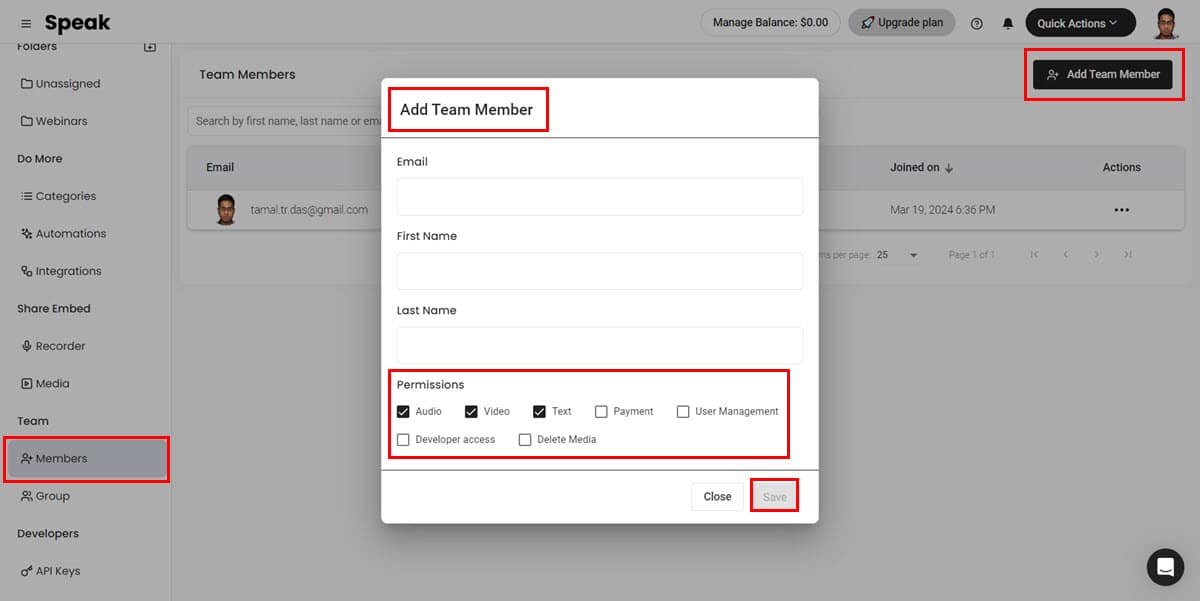
תוסף Chrome
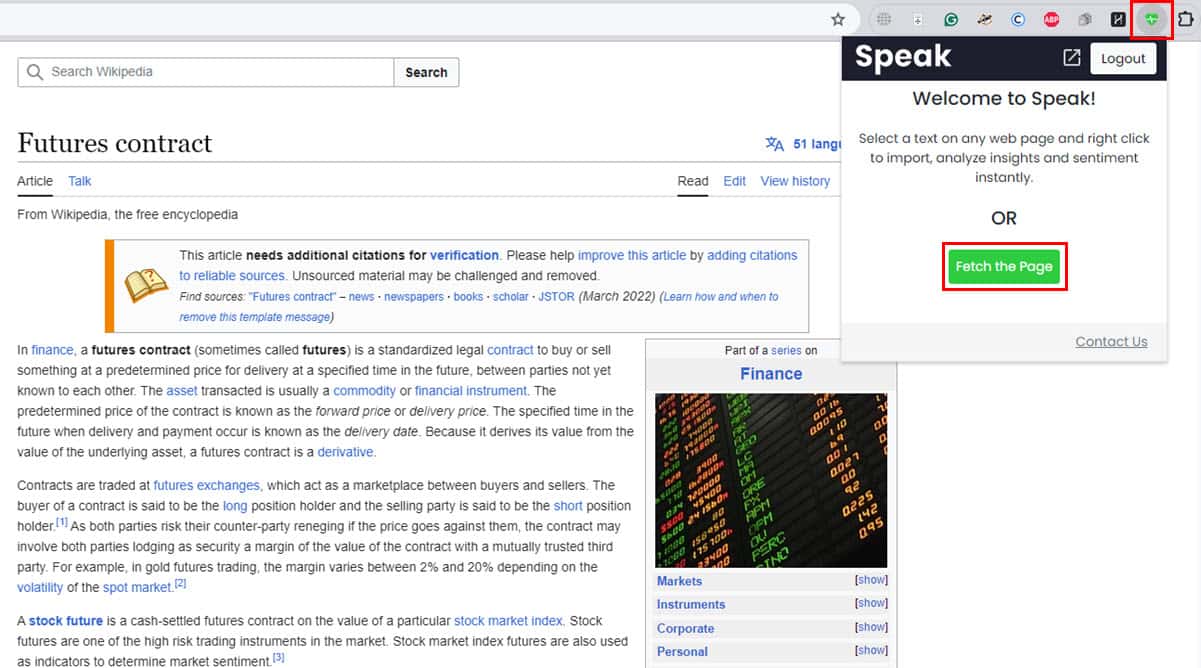
התוסף Speak Chrome מאפשר לך תפוס טקסט באתר לניתוח נתוני שפה.
תכונה זו שימושית במיוחד עבור פרויקטים של SEO. נניח שמצאת מאמר בבלוג שפורסם על ידי מתחרה שמעלה אותך בדירוג.
אתה יכול לייבא את טקסט המאמר ל-Speak כדי לבצע ניתוח ברמה גבוהה של התפלגות משפטים, ביטויים או מילות מפתח מסוימים.
ראשית, אתה יכול לחלץ את מילות המפתח החשובות. לאחר מכן, תוכל לגלות את התדירות וההפצה של ביטויי המפתח לאורך המאמר.
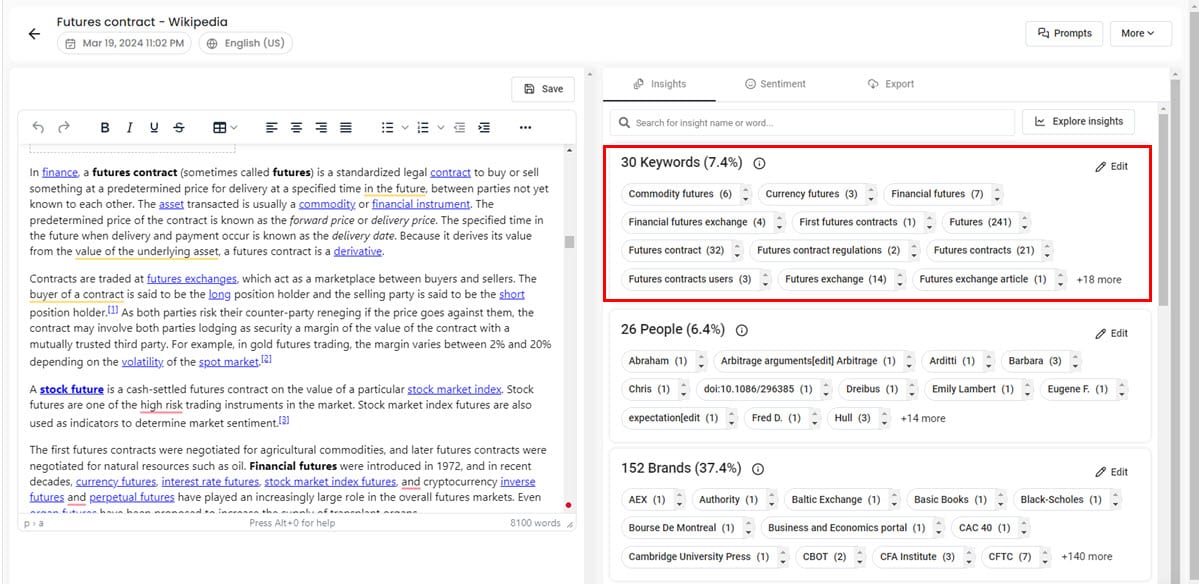
שנית, אתה יכול להבין את ה-d המדויקחלוקת סנטימנט בכל התוכן. זה עוזר לך להבין כיצד משתתפים בטקסט משפטים חיוביים, שליליים, ניטרליים וכו'.
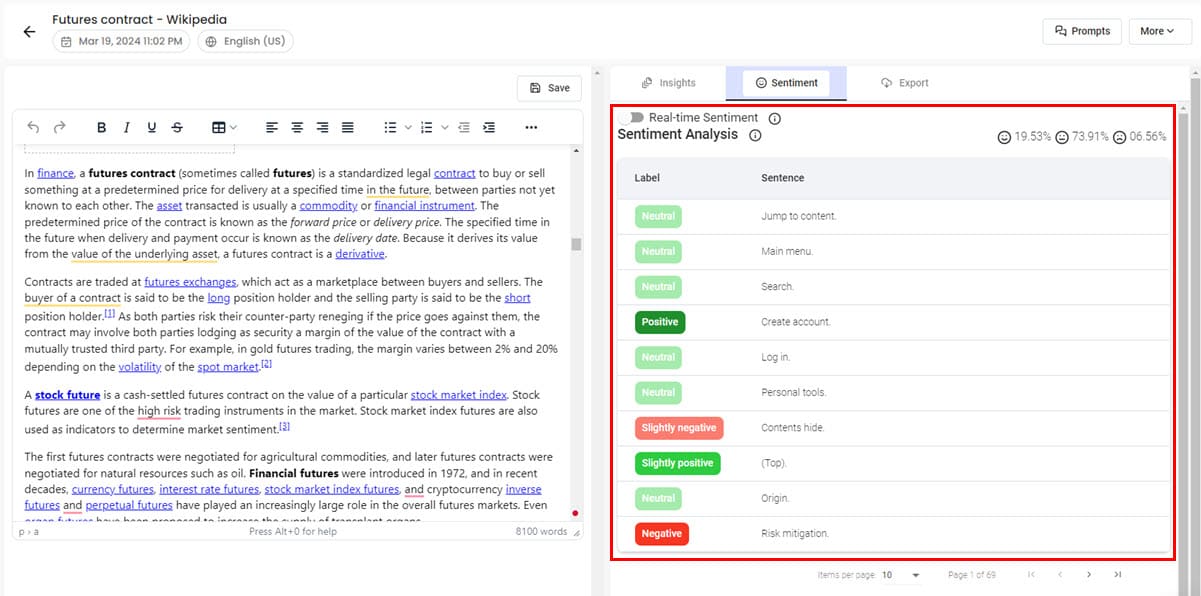
דרך מצוינת נוספת להשתמש בתוסף זה היא לגלות תובנות מעשיות מתוכן האתר, קובצי PDF מקוונים ומאמרים. אתה יכול להפיק תועלת בתחומים כמו למידה, מחקר מקוון, מיצוי אסטרטגיית תוכן ועוד.
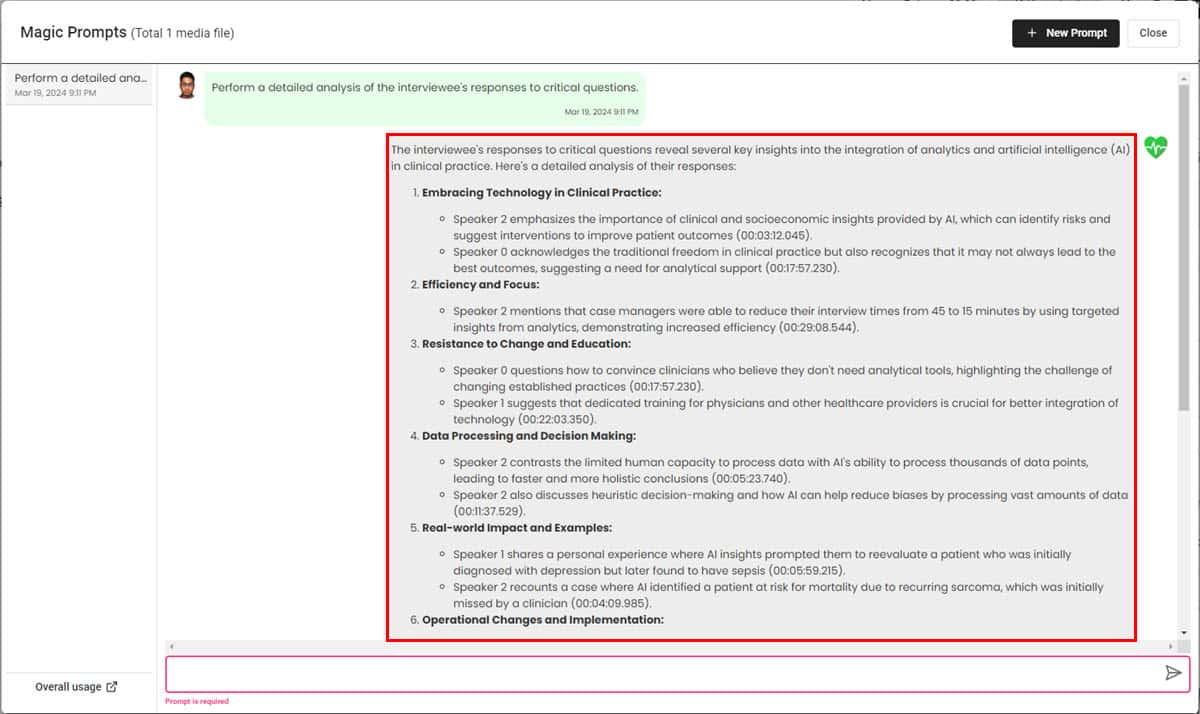
לשם כך, תוכל לייבא טקסט שלם של אתר אינטרנט לכלי ניתוח תמלול מדבר. לאחר מכן, השתמש הנחיות קסם עליו כדי ליצור תשובות נקודתיות.
מחולל ענן Word בחינם
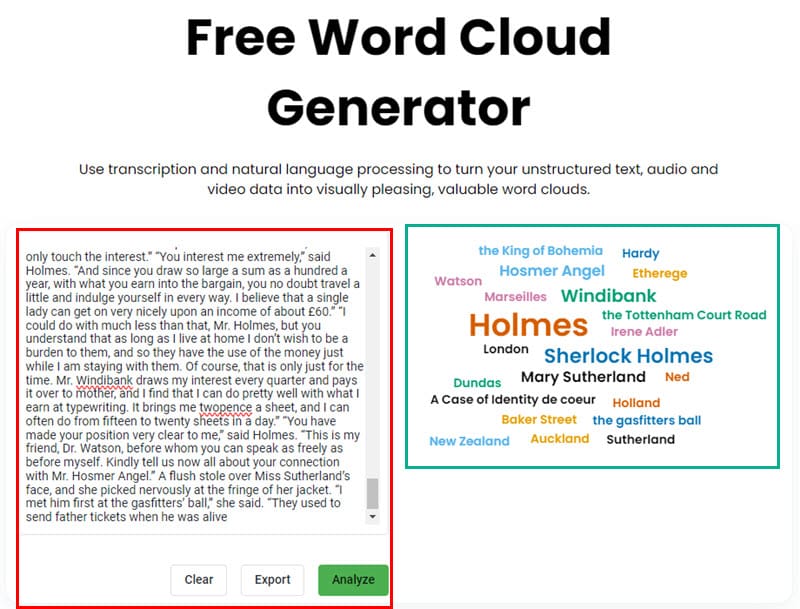
Speak AI מציע א מחולל ענן מילים בחינם לשימוש הציבור.
אם אתה צריך רק הדמיה באיכות גבוהה של מילים חשובות בטקסט באמצעות מוסכמות ענן המילים, אתה יכול להשתמש בכלי זה.
כל שעליך לעשות הוא להעתיק ולהדביק את תוכן הטקסט שלך בשדה הטקסט בצד שמאל. לאחר מכן, לחץ על כפתור ניתוח כדי ליצור את ענן המילים בצד ימין.
שילובי אפליקציות של צד שלישי
Speak AI מאפשר לך לסנכרן את הכלי עם שונים אפליקציות עסקיות העוסקים במדיה, אחסון תוכן, שירותי דואר אלקטרוני, אפליקציות יומן ועוד.
בזמן כתיבת שורות אלה, יש 15 אינטגרציות של צד שלישי אתה יכול לבחור מבין:
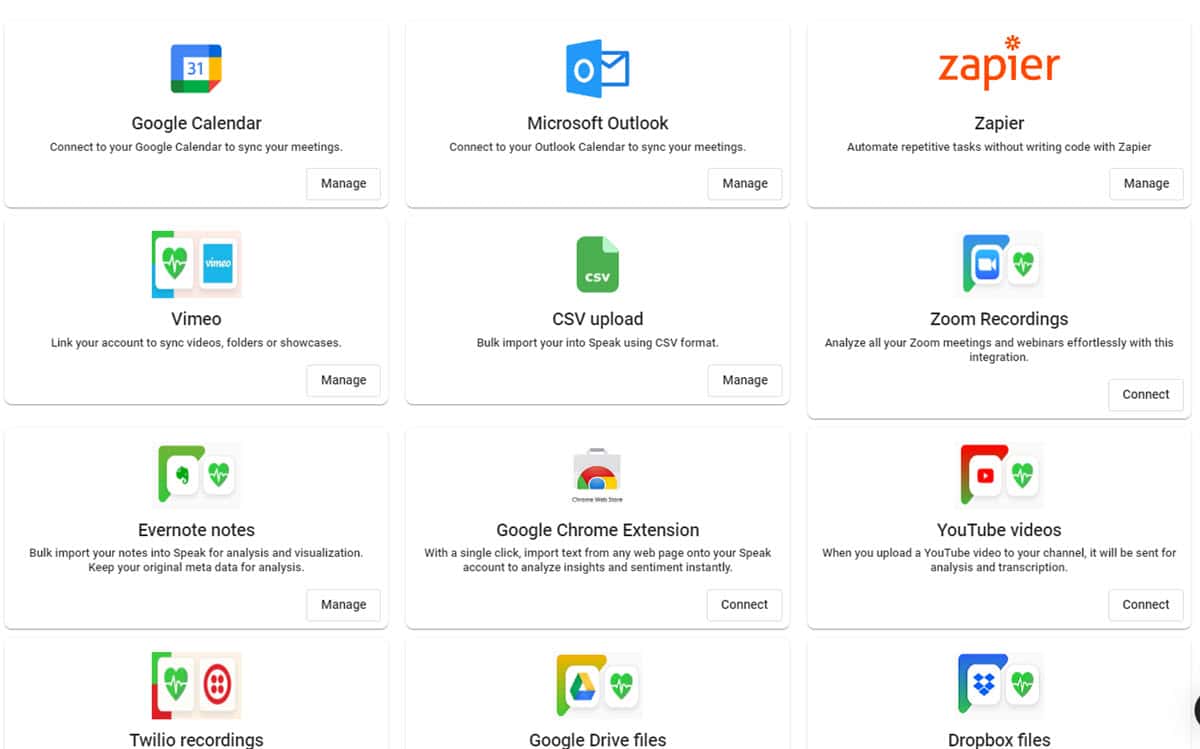
- שילוב Vimeo ו-Speak: מאפשר לך לייבא סרטונים מ- Vimeo לדיבור לתמלול וניתוח נתוני שפה.
- הקלטות זום: באמצעות שילוב זה, אתה יכול להקליט, לתמלל ולנתח את כל השיחות שהשתתפו ב-Zoom.
- הערות Evernote: אם יש לך הרבה הערות וטקסטים ב-Evernote, אתה יכול לייבא אותם לתיקיות Speak AI שלך לניתוח נתוני שפה.
- הקלטות Twilio: אם אתה משתמש ב-Twilio לשיחות קוליות ווידאו, תוכל לייבא את ההקלטות האלה ל-Speak לצורך ניתוח.
- קבצי Google Drive: אינטגרציה זו מאפשרת לך ליצור אוטומציה של Speak. לדוגמה, אם אתה או מישהו אחר מעלים שיחת אודיו או וידאו לתיקיה ספציפית של Google Drive, Speak יאחזר אותה אוטומטית לצורך תמלול וניתוח נתונים.
אם אינטגרציה ספציפית שאתה צריך אינו זמין ב-Speak, אתה יכול להשתמש Zapier לבצע אוטומציה של משימות שחוזרות על עצמן. Speak מאפשר לך לסנכרן חשבונות ב זרימת אוטומציה של Zapier.
לבסוף, אם ברצונך ליצור רכיבי לכידה ושיתוף של מדיה מותאמים אישית באתר או באפליקציה שלך לנייד כדי לאסוף הקלטות ברמה מסיבית, אתה יכול להשתמש דבר ממשקי API.
אבטחת מידע ופרטיות
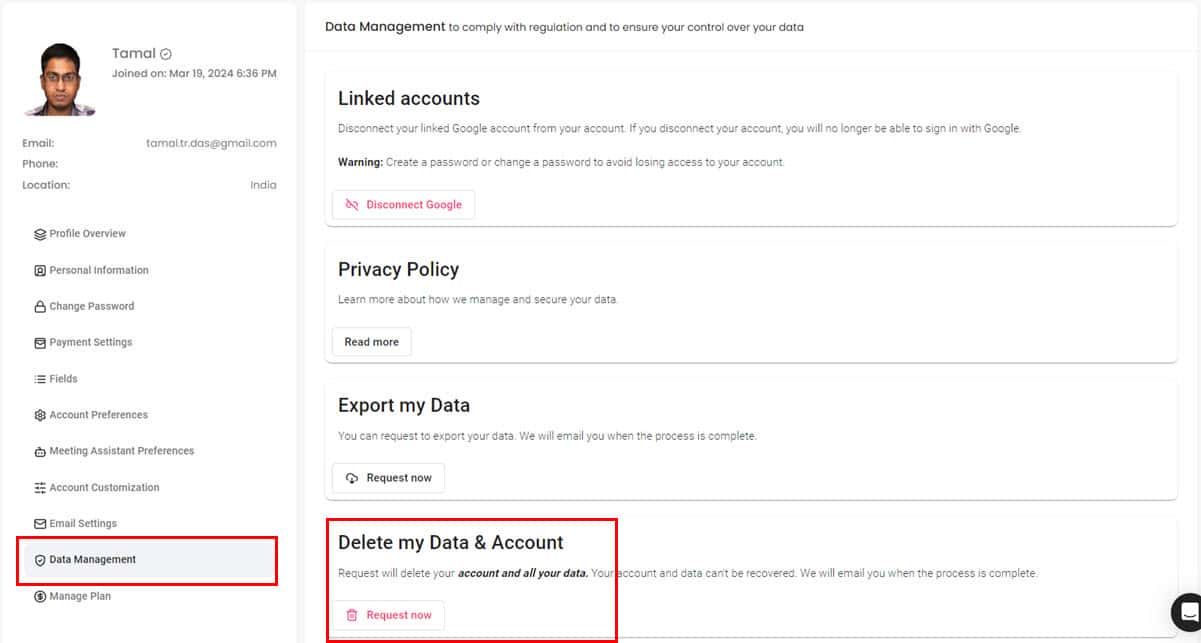
מכיוון שסביר להניח שתשתף מידע אישי ועסקי דרך Speak, האבטחה היא ערך עליון.
הנה מה ש-Speak עושה כדי להגן על הנתונים שלך:
- מאחסן או משדר את הנתונים שלך לאחר הצפנת מנות נתונים. לפיכך, האקרים לא יכולים ליירט את הדיונים שלך עם הקהל שלך, לקוחות, עוקבים ועוד.
- זה עומד ב HIPAA כדי לשמור על נתוני הלקוחות. אז אתה יכול להשתמש בכלי גם במגזר הבריאות.
- אתה יכול לבקש את הסרת הנתונים שלך משרתי Speak דרך מחק את הנתונים והחשבון שלי אוֹפְּצִיָה.
- מהקצה שלך, אתה יכול לאכוף פרטיות ואבטחת נתונים באמצעות 2FA ו SSO.
תמיכה בלקוחות וטכנית
Speak AI מציע שירות לקוחות מועיל ומהיר למרות שמדובר בעסק מתחיל. אפשרויות התמיכה שלה הן כדלקמן:
- אפשרות צ'אט בממשק האתר והאפליקציה
- ערוצים רפויים
- תמיכה בדוא"ל
- תמיכה טלפונית על ידי התקשרות למספר +1 (226) 777-9535
אם תבחר לשוחח בצ'אט, בינה מלאכותית אמורה להיות מסוגלת לענות על שאלות נפוצות כמו מידע על מוצר, תמחור, מבצעים מיוחדים, דיווח על באגים, ביטול שיחה ועוד.
אם אתה צריך תשובות מורכבות יותר שה-AI לא יכול לספק, אתה יכול לבחור את משהו אחר אפשרות ולבקש סוכן צ'אט אנושי חי.
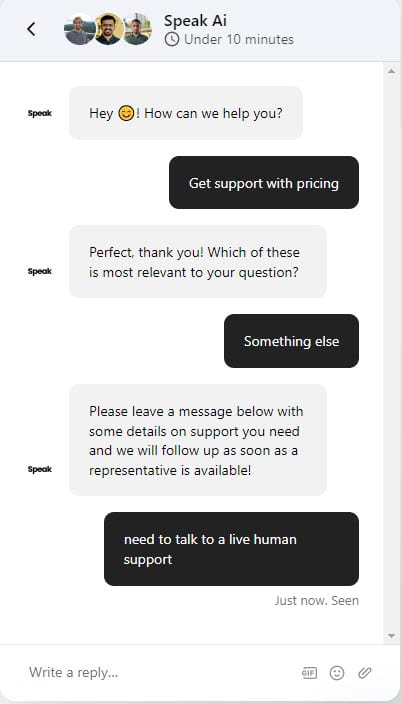
בדרך כלל, תוך 15 דקות, מישהו מצוות הפיתוח והמוצר יוצר איתך קשר בצ'אט.
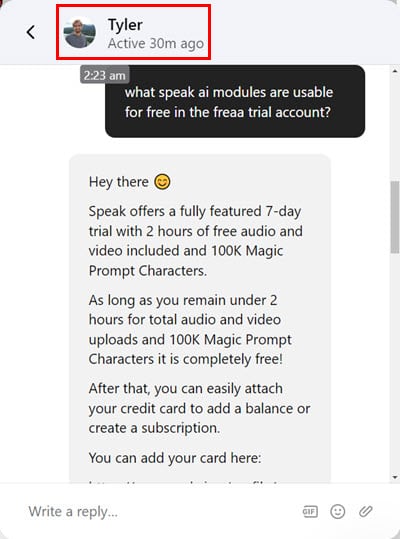
למעשה דיברתי עם המנכ"ל בצ'אט. הוא היה זמין להציע תמיכה טכנית באותה תקופה, מה שמראה עד כמה Speak AI ממוקד בלקוח, שכן אפילו מנהלים ברמת C מעורבים בתהליך.
הדבר הטוב ביותר בממשק התמיכה בצ'אט הוא שאתה יכול לגשת לכל השיחות הישנות בעת הצורך.
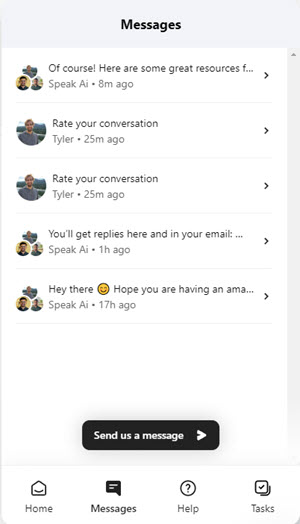
כיצד להשתמש ב-Speak AI
כעת הרשו לי להראות לכם כיצד להשתמש ב-Speak AI למטרות שונות.
ראשית, תצטרך להירשם. אתה יכול לעשות זאת בחינם באמצעות חשבון Google או Microsoft מה- דבר דף ההרשמה. לחלופין, אתה יכול למלא את טופס הרשמה כדי ליצור חשבון חדש.
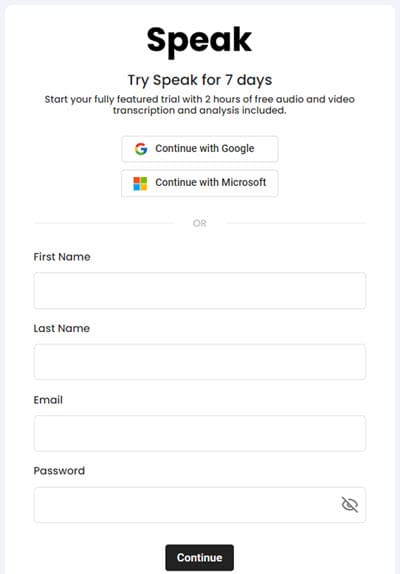
אם ברצונך להשתמש בשפה שונה מאנגלית ברירת המחדל, בחר את שלך מתוך רשימה של 70 אפשרויות ב- איזו שפה… עמוד.
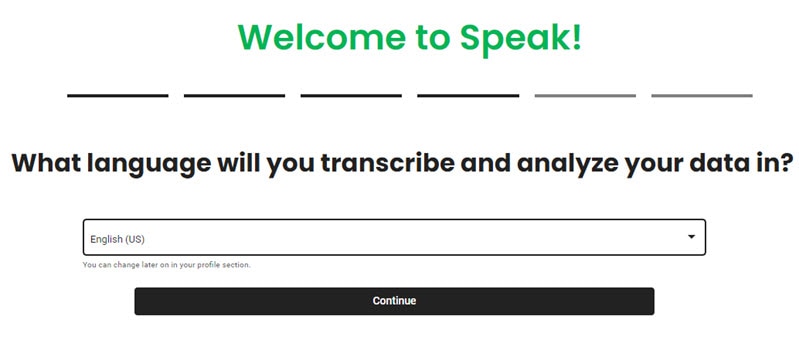
כעת אתה אמור להגיע ב- דבר לוח מחוונים.
שימוש ב-Speak כעוזר פגישות בינה מלאכותית
- לחץ על ואינטגרציות לחצן בחלונית הניווט בצד שמאל לגישה יישומי צד שלישי.
- בחרו Google Calendar or Outlook של מיקרוסופט אם ברצונך להצטרף לפגישה דרך גוגל פגישה ו נבחרת בהתאמה. אני אלך על Google Calendar.
- לחץ על להתחבר לגוגל כפתור בפינה השמאלית העליונה.
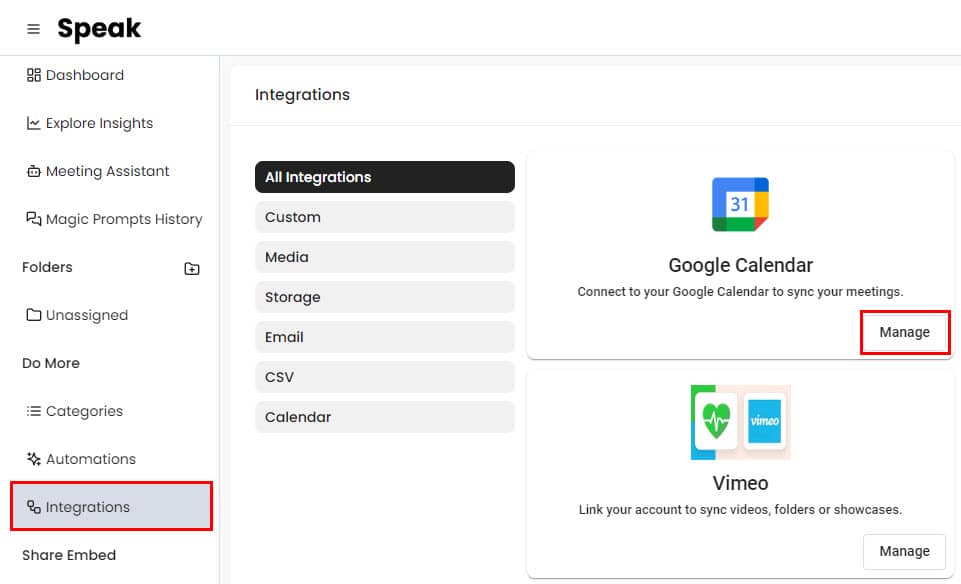
- עקבו הנחיות על המסך לקשר את שלך חשבון גוגל ויבוא אירועי לוח שנה.
- לאחר שתסיים, לחץ על עוזר מפגש תפריט בחלונית הצד השמאלית כדי לראות את כל הפגישות המתוזמנות דרך Google Meet.
- אם אינך רואה את האירועים, לחץ על נהל יומנים אפשרות ולעבור ל Google Calendar כדי לסנכרן את לוחות הזמנים של הפגישות שלך.
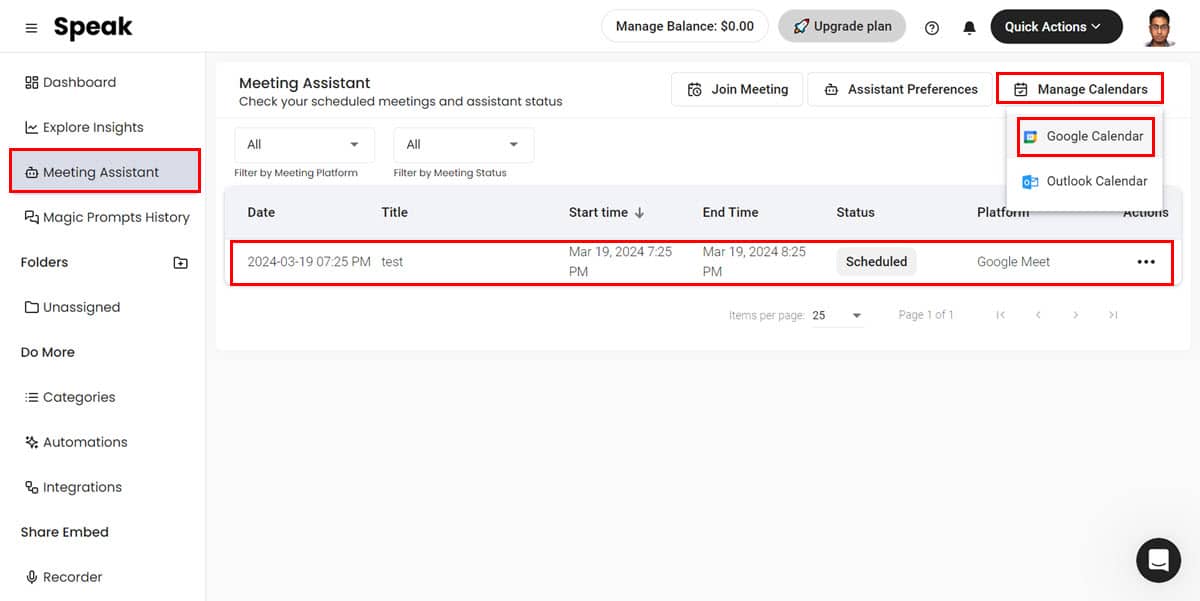
- עכשיו, חזור אל עוזר מפגש ותראה את הפגישות הרשומות.
- כעת תוכל ללחוץ על הצטרף לפגישה לחצן כדי לאפשר לעוזר הבינה המלאכותית להצטרף לשיחה.
- לחלופין, עבור אל העדפות עוזר אפשרות לגשת לדף הפרופיל שלך.
- לחץ על הצטרפות אוטומטית לפגישות כפתור מתחת ניהול חשבונות קטע מימין.
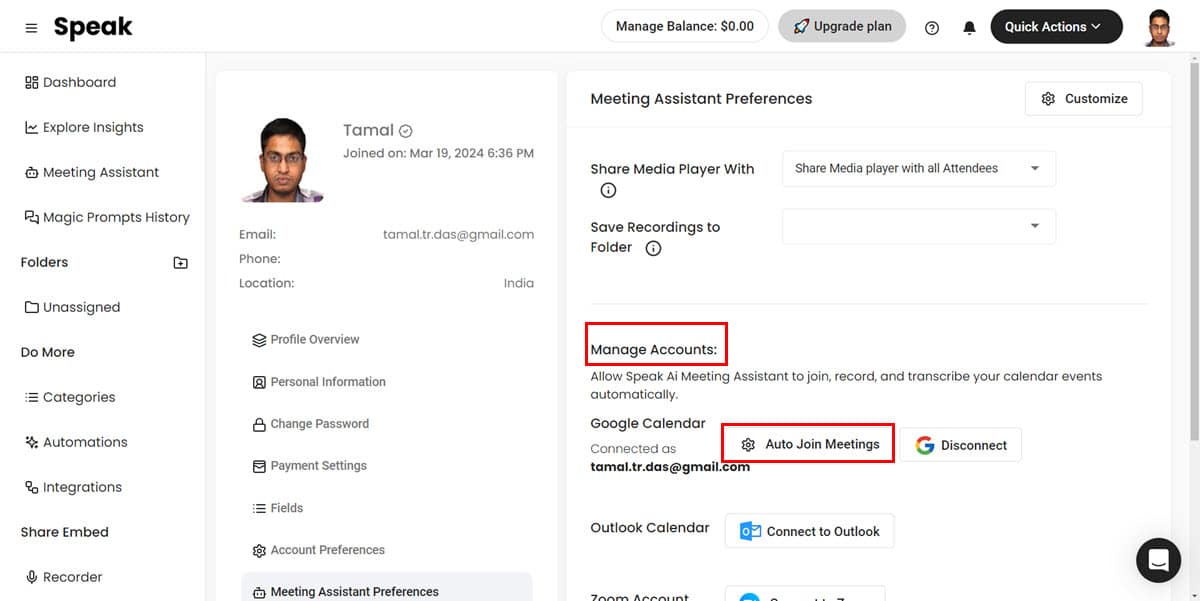
- בחר את האפשרויות שאתה צריך ב- הגדרות הצטרפות אוטומטית לפגישה טופס ולחץ שמור.
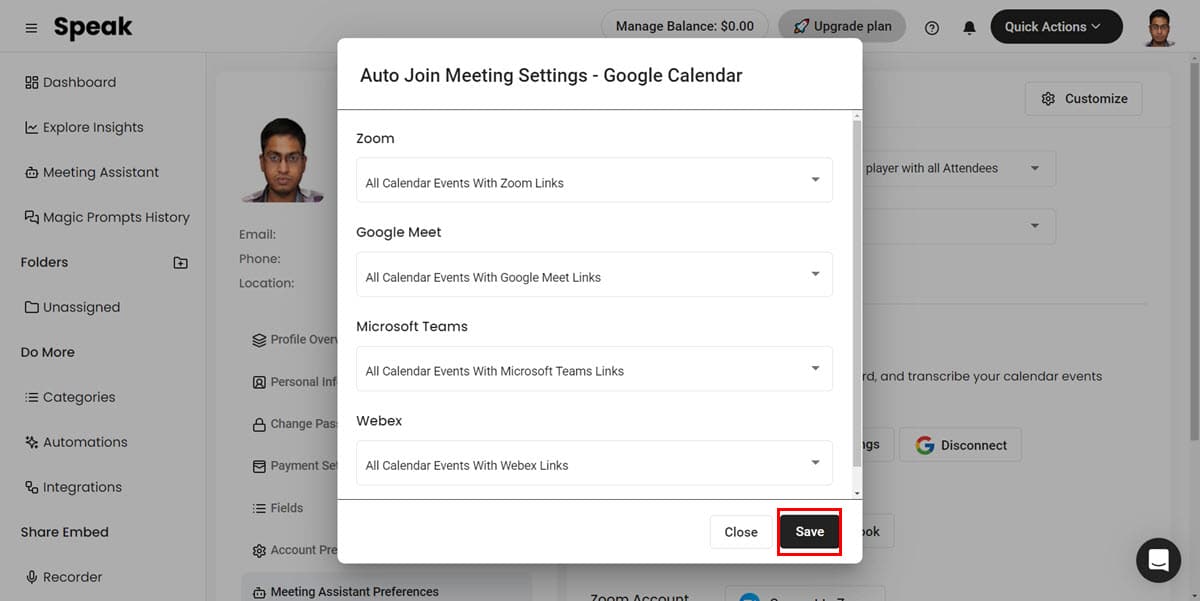
- עוזר הבינה המלאכותית יצטרף אוטומטית לפגישה בזמן ויציג מספר סטטוסים, כמו מצטרף לשיחה, בהקלטת שיחות, וכו '
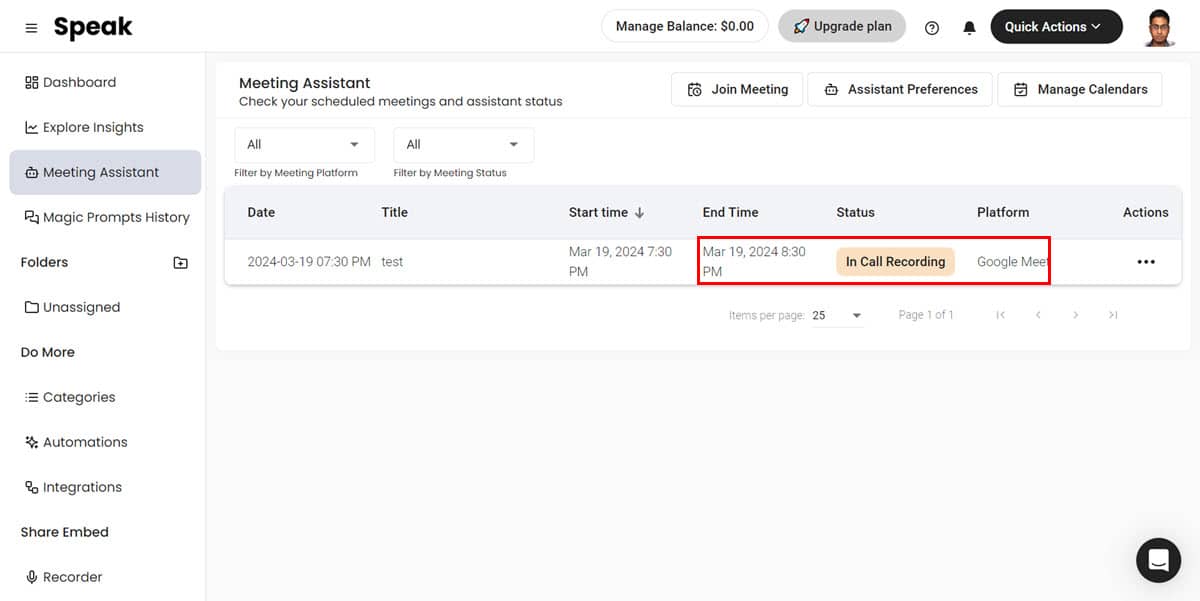
- כאשר המארח מסיים את הפגישה, Speak AI ישמור אוטומטית את ההקלטה ויצא מהשיחה.
- עבור אל לוח ניהול חשבון כדי למצוא את הקלטות השיחה והתמלול ב- פעילויות אחרונות הכרטיס.
- לחץ על הפריט כדי לגשת לתוכן שלו.
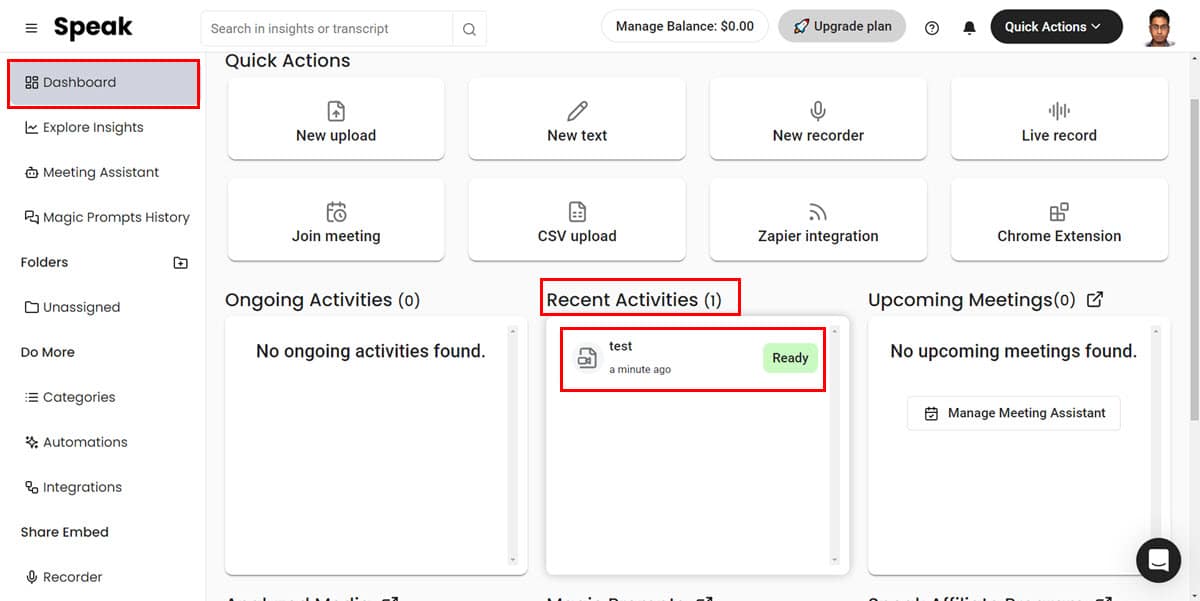
הנה צילום מסך של Google Meet שמראה את עוזר הפגישה Speak AI שלך משתתף בשיחה.
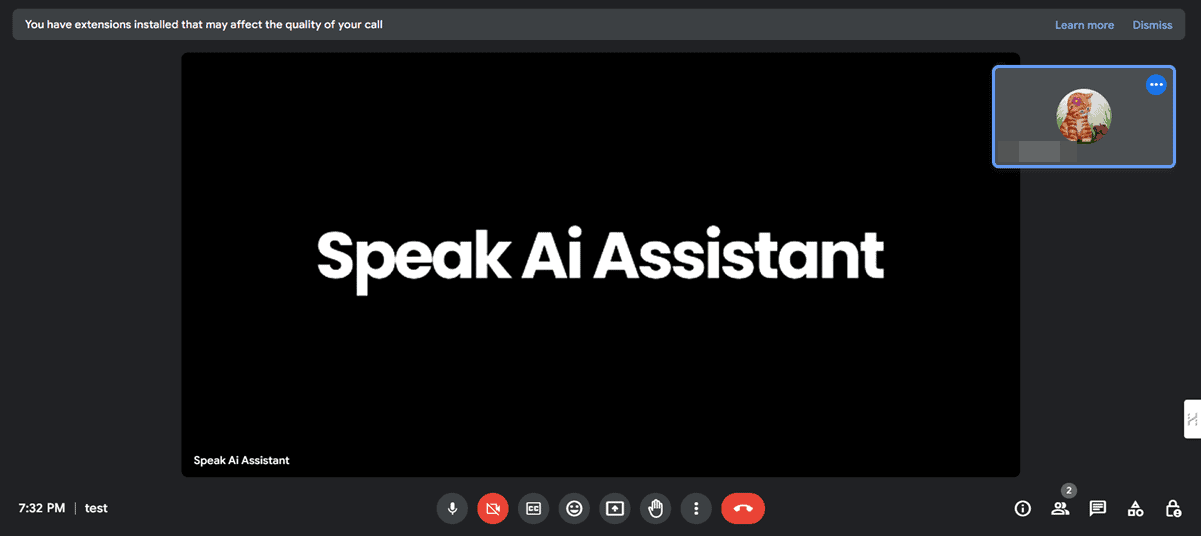
שימוש ב-Speak to Transcribe Multimedia
Speak AI מתמלל ומדמיין באופן אוטומטי נתוני שפה ברגע שעוזרת הפגישה של AI עוזבת שיחה.
עם זאת, ייתכן שיהיה עליך לתמלל סרטונים או קובצי אודיו באופן ידני. אלה יכולים להיות מיוטיוב או PC/Mac שלך. תן לי להראות לך איך לעשות את זה:
- עבור לך דבר לוח מחוונים ולאחר מכן לחץ על העלאה חדשה לַחְצָן.
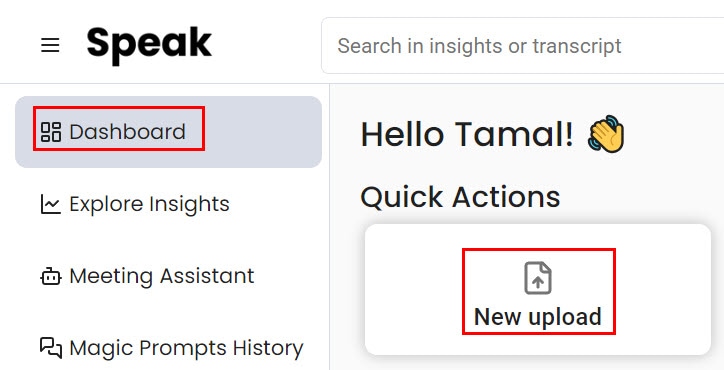
- בחר את שלח אפשרות להעלות קובץ מולטימדיה מהמכשיר שלך.
- בחר כתובת האתר של YouTube אפשרות לתמלול ולנתח סרטון YouTube.
- בואו נמשיך עם ה שלח אוֹפְּצִיָה.
- לחץ על העלה או שחרר את הקובץ שלך כאן קישור ונווט אל הקובץ שברצונך להעלות ל-Speak.
- לאחר שהקובץ נוסף לרשימה, לחץ על העלה והפעל לַחְצָן.
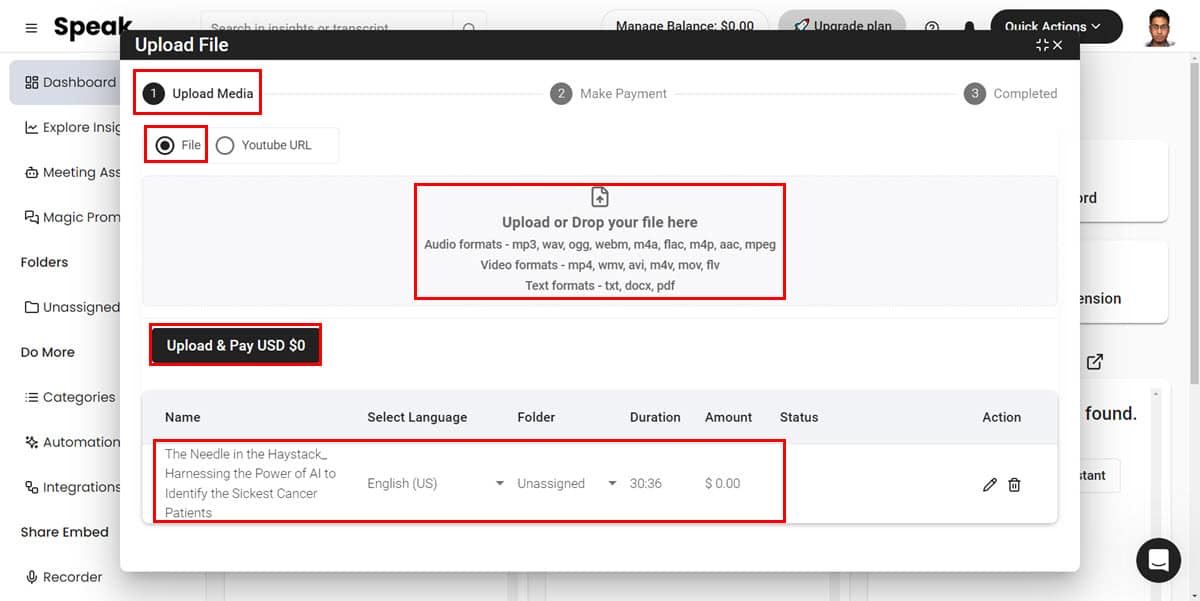
- נְקִישָׁה עבור לתיקייה בסיום ההעלאה.
- אתה אמור לראות את ההקלטה שהועלתה כמו גם את נתוני התמלול שלה ב- לא הוקצה תיקייה אם לא יצרת תיקיה חדשה לפני עיבוד הקובץ.
- כדי ליצור תיקיה חדשה, לחץ על תיקייה עם סמל פלוס בחלונית הניווט בצד שמאל.
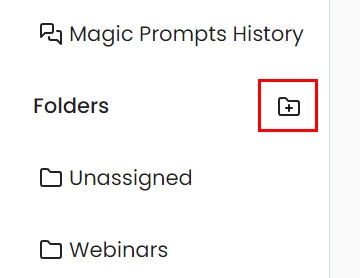
- בחר את הרשומה שברצונך להעביר ולחץ על סמל שלוש נקודות בצד ימין.
- נְקִישָׁה ערוך.
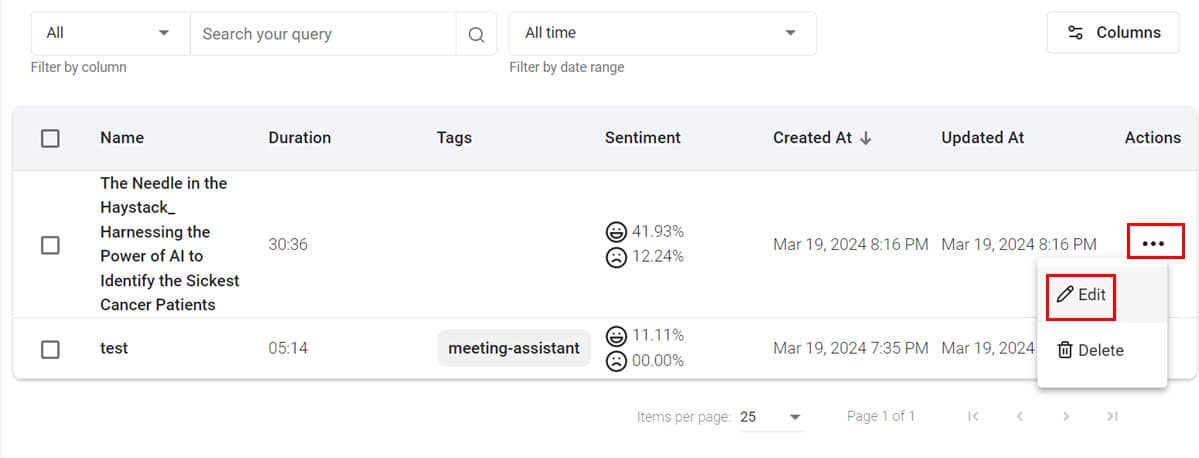
- בחר את תיקיית היעד ב- העבר לתיקייה שדה.
- נְקִישָׁה עדכון כדי לשמור את השינויים.
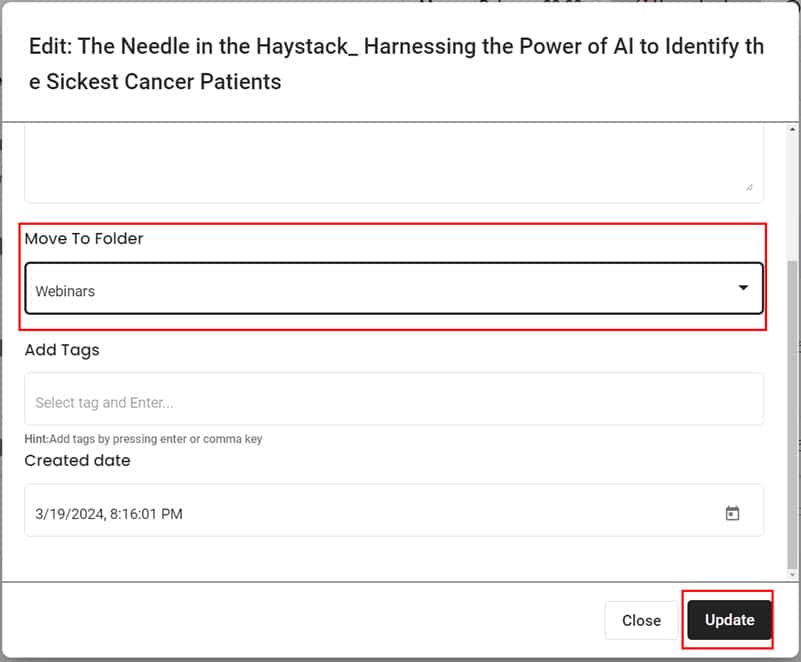
- כעת, לחץ על הקובץ כדי לגשת לרשומות הבאות:
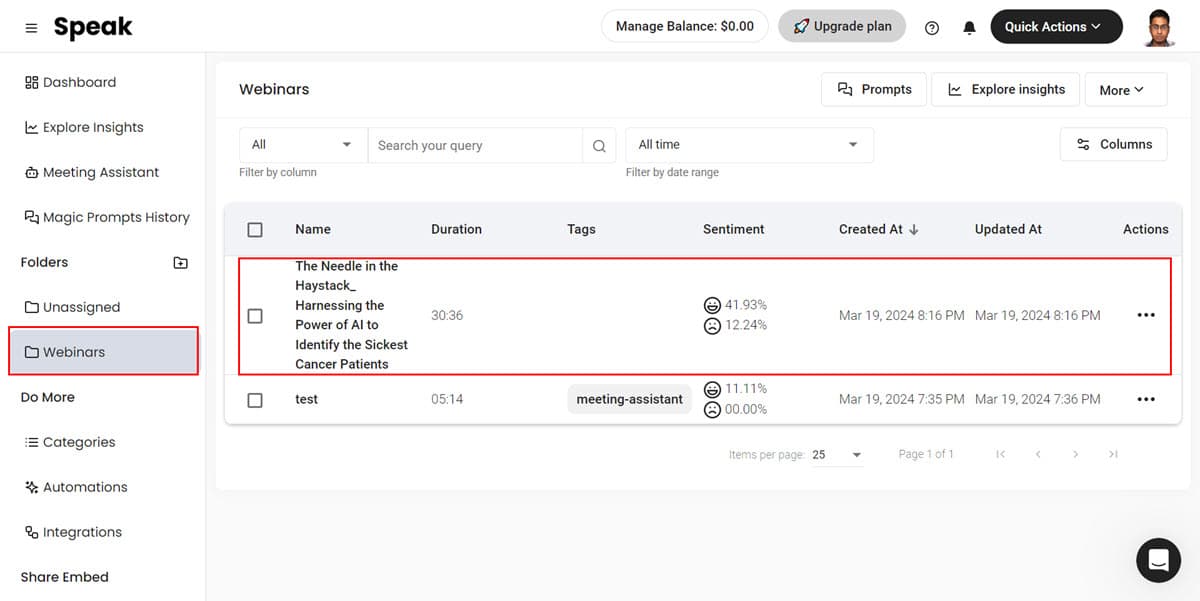
- נגן מדיה
- טקסט מתומלל
- תובנות על נתוני שפה
- ניתוח הסנטימנט
- ייצוא כקבצי Word, PDF, Text, JSON וכו'
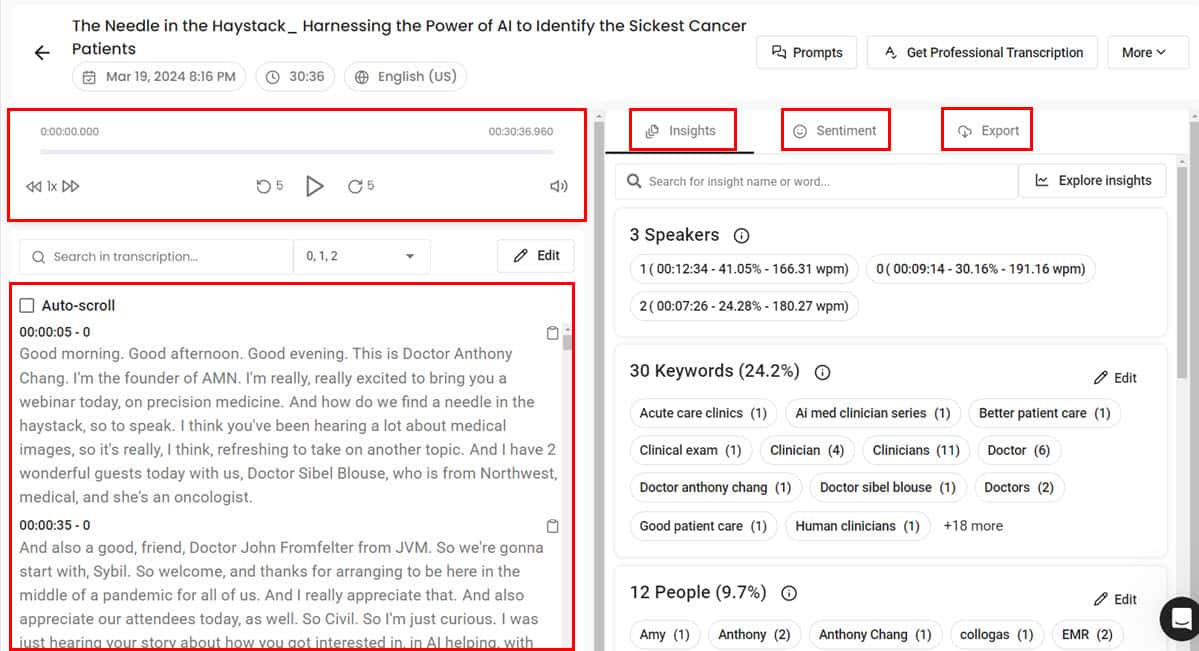
שימוש בדיבור כדי להמחיש נתוני שפה
נניח שתרצה לנתח סרטון YouTube של מתחרה כדי לראות מדוע הוא מדורג מעל התוכן שלך. הנה איך לעשות זאת ב-Speak:
- מ לוח ניהול חשבון, גש לתמלול שברצונך לנתח.
- לאחר על התוכן, לחץ על חקור תובנות לַחְצָן.
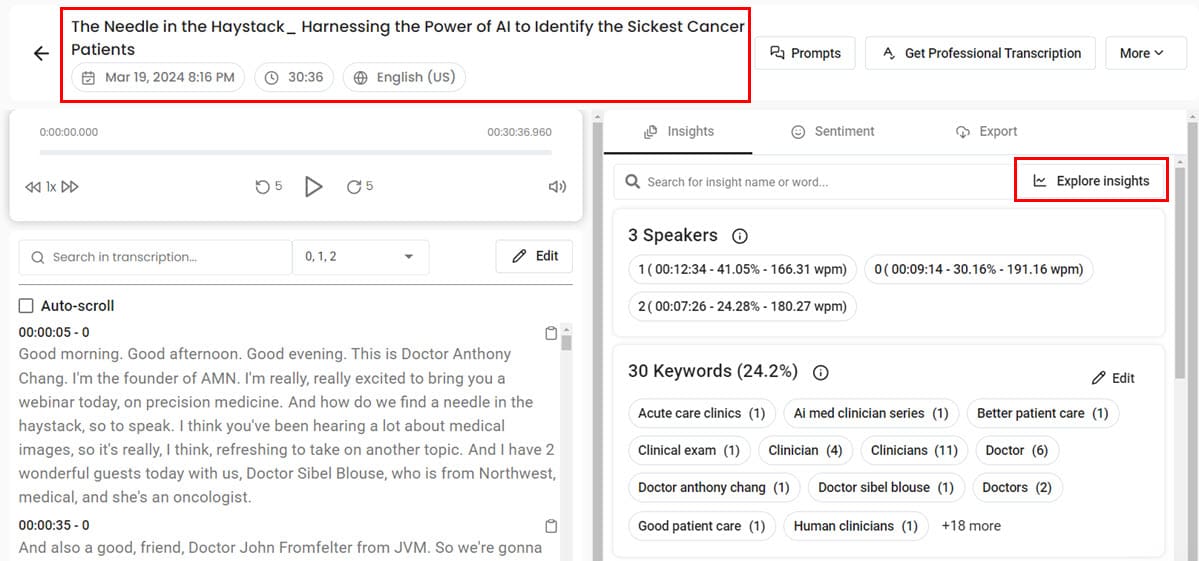
- Speak AI ינתח אוטומטית את טקסט התמלול ויציג את ההדמיות הבאות:
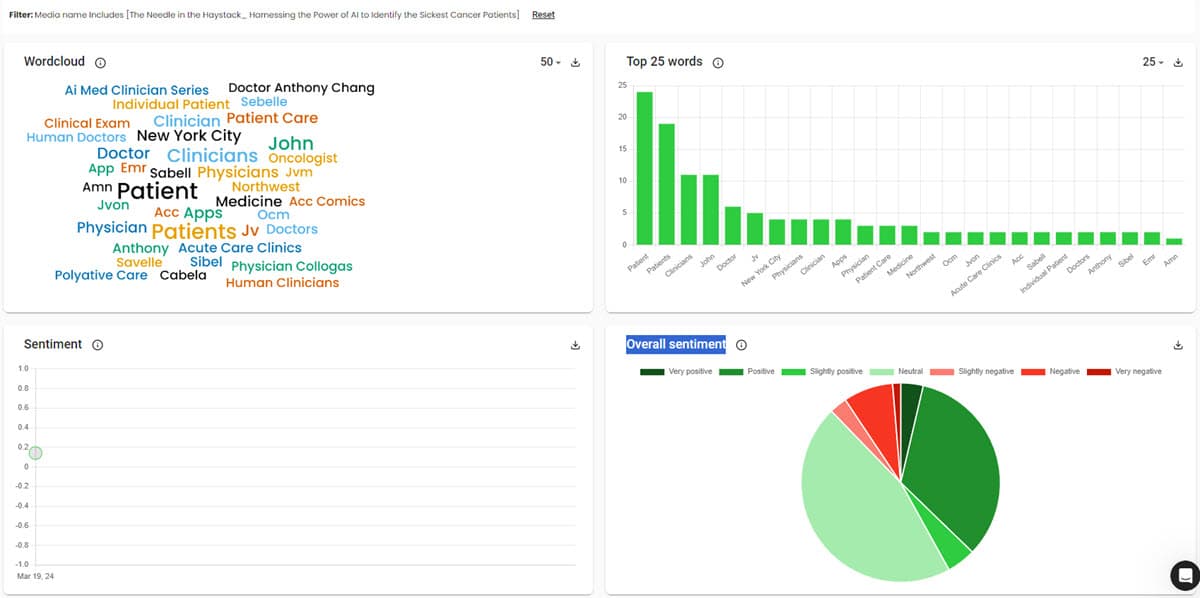
- Wordcloud: מציג מופעים של מילות מפתח. המילה בגופן הגדול ביותר מופיעה הכי הרבה בתוכן.
- 25 המילים המובילות: מציג תרשים עמודות של מילות מפתח מובילות.
- תרשים סנטימנטים: מציג את ציון ניתוח הסנטימנט של הסרטון בין -1 (הכי שלילי) ל-+1 (הכי חיובי).
- תרשים עוגת סנטימנט כללי: מציג את התפלגות האחוזים של נקודות סנטימנט שונות כמו חיובי מאוד, מאוד שלילי, חיובי, שלילי וכו'.
נניח המחט בערימת החוט סרטון YouTube מדורג מעל התוכן שלך בהקשר דומה. מניתוח נתוני שפה זה, אתה יכול לומר בבטחה שהתוכן מדורג בשל הזרם 25 המילים המובילות ו סנטימנט כללי דפוס הפצה.
אתה יכול לבצע אופטימיזציה של סרטון YouTube שלך כך שיתאים להדמיות הנתונים הללו כדי להשיג מעורבות טובה יותר.
שימוש ב-Speak to Query Large Texts
- פתח את התוכן המתומלל שברצונך לבצע שאילתה באמצעותו הנחיות קסם.
- לחץ על הנחיות כפתור בפינה השמאלית העליונה של הדף.
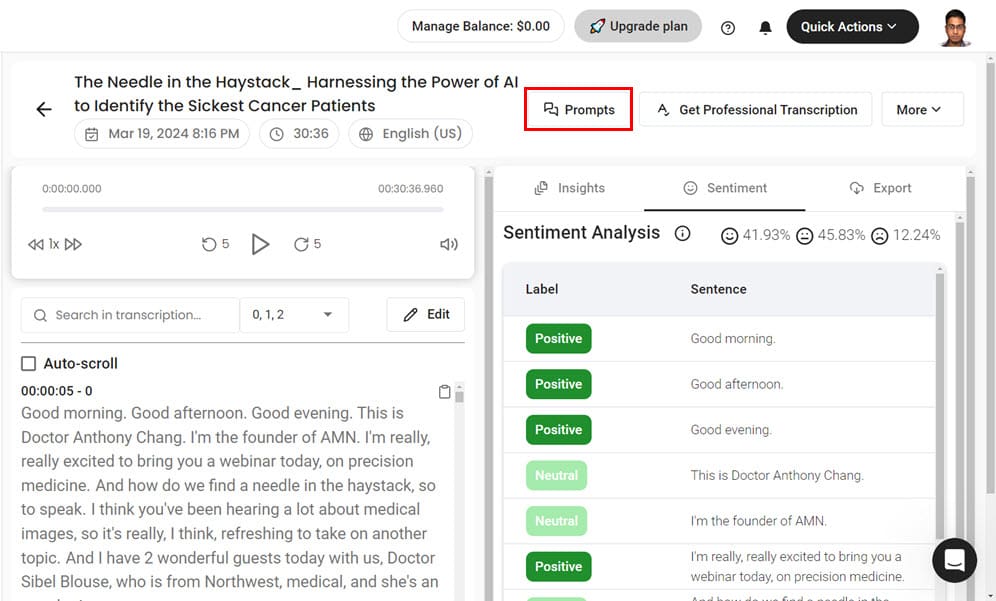
- תראה את הנחיות קסם שיח.
- כאן, אתה יכול לשנות כניסות על ידי החלפת כותרת העבודה ו סוג מידע שדות.
- אם תבחר תעשיות עבור שני השדות, Speak AI יציג את כל האפשרויות הנחיות קסם עבור התוכן שנבחר.
- בחר הודעה מהרשימה.
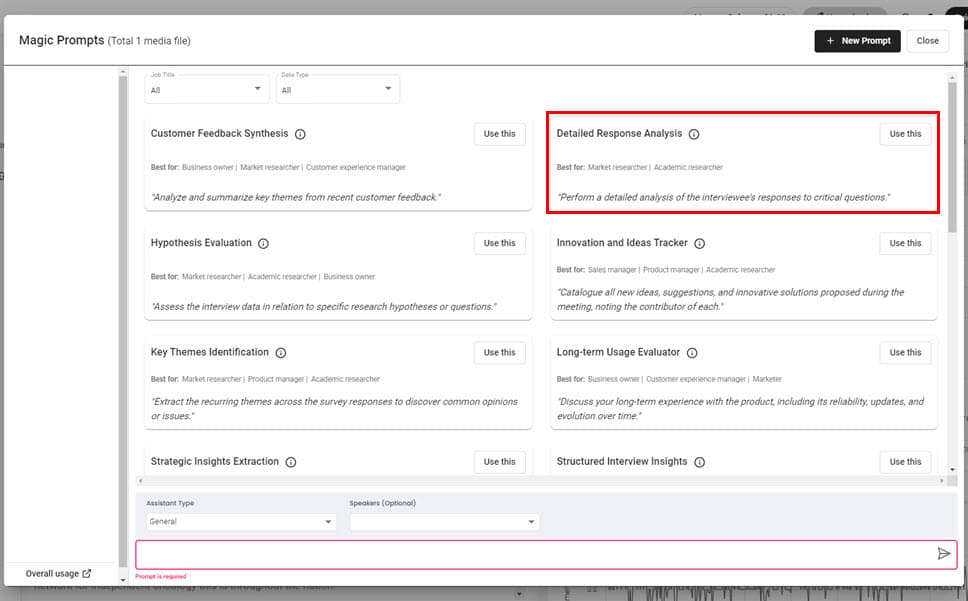
- לחלופין, הקלד הנחיה מותאמת אישית ב- שדה הנחיה בתחתית הדף.
- כעת תראה ניתוח נוסף במסך הבא.
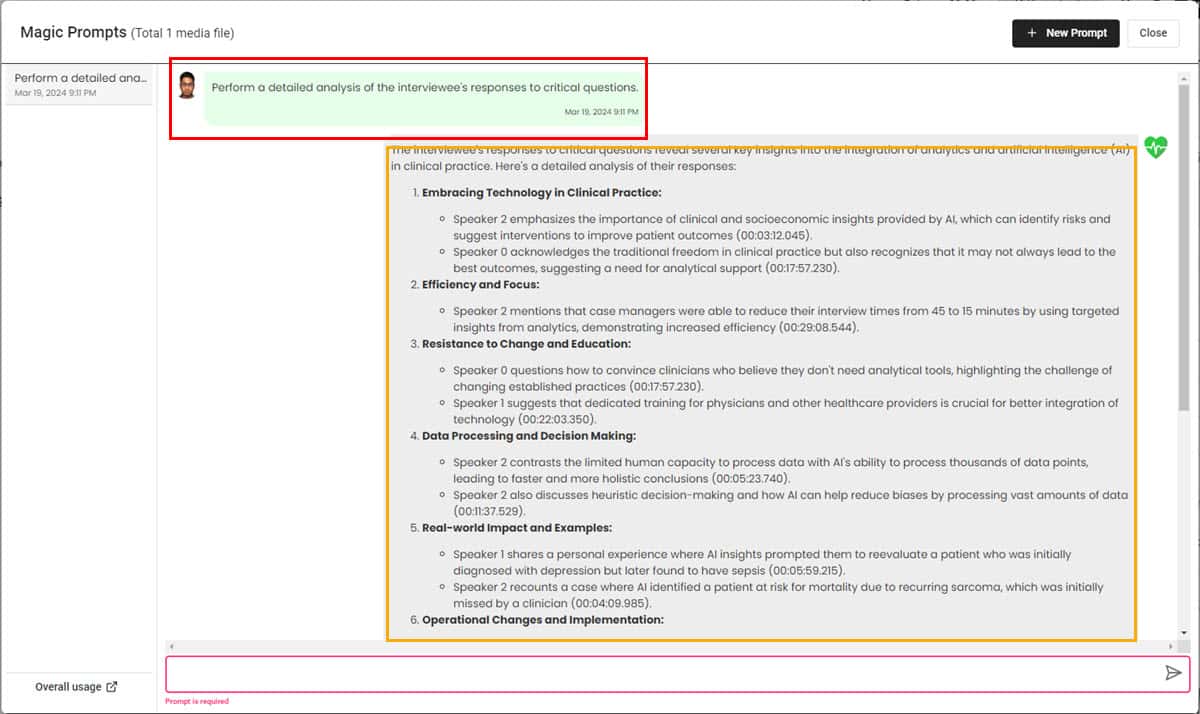
דברו תמחור AI
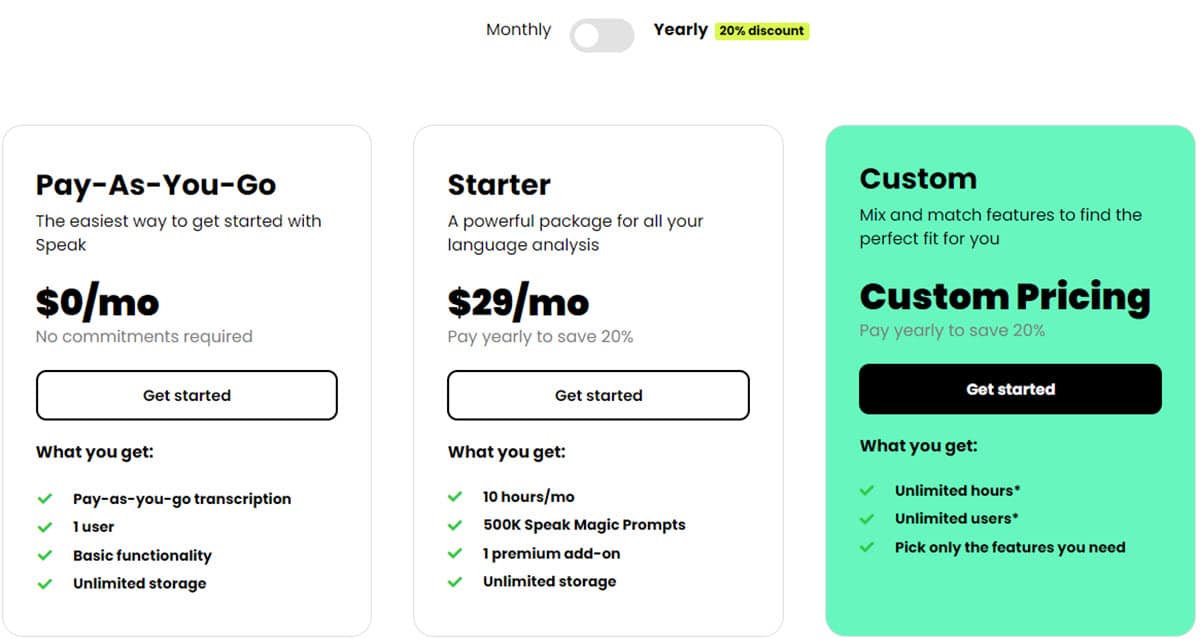
הנה ה-Speak AI אפשרויות מנוי זמין בזמן הבדיקה:
1. ניסיון חינם:
אם אתה צריך להשתמש בסיוע ותמלול לפגישות בינה מלאכותית רק פעם אחת לצרכים אישיים, זו אפשרות הרישוי שאתה צריך לבחור. בתוכנית זו, אתה מקבל את הדברים הבאים:
- עד ל שעתיים של תמלול וידאו או אודיו עבור 7 ימים.
- אתה יכול להשתמש הנחיות קסם עד שתמצה את מגבלת 100K התווים במהלך תקופת הניסיון.
- 30 דקות של גישה מלאה לכל תכונות הפרימיום כשאתה נרשם בפעם הראשונה.
- אחסון ענן ללא הגבלה לתקופת הניסיון בחינם.
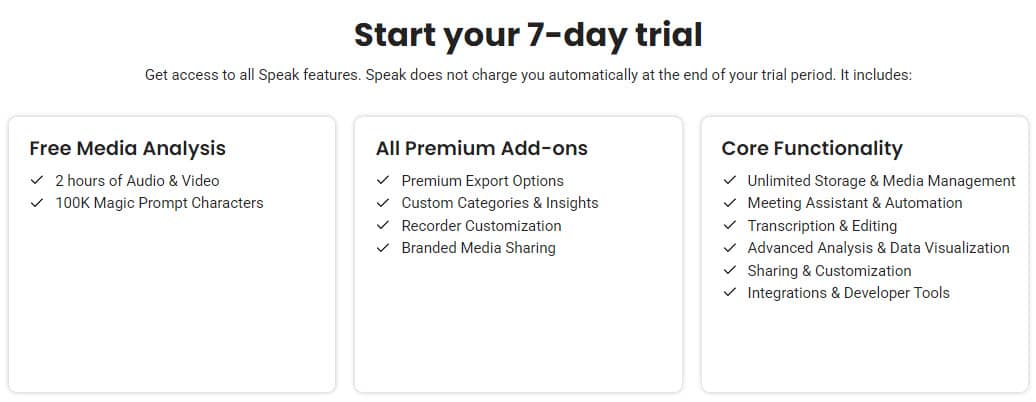
אם אינך מתכוון להמשיך עם תוכנית פרימיום, ייצא את התוכן שלך מהכלי לכל אפליקציה אחרת. לאחר 30 יום, Speak AI תשבית את חשבונך.
אתגר קטן עם תוכנית הניסיון בחינם הוא שאתה צריך כרטיס אשראי. אם אין לך אחד, אתה יכול לנסות להגיש בקשה דרך תמיכה בצ'אט.
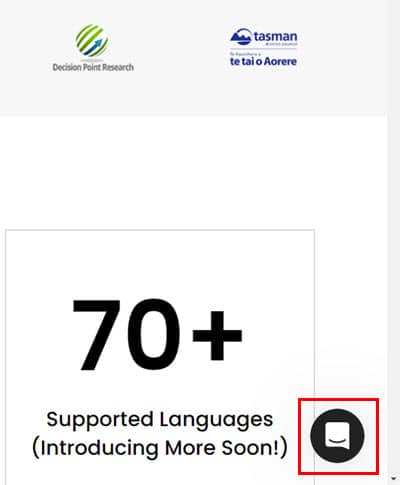
2. התחלה ($29.00 לחודש):
לכו על התוכנית הזו אם צריך ניתוח תוכן שפה לא נרחב מדי לצרכים אישיים ומקצועיים. עם תוכנית זו, אתה יכול לשמור את התמלולים, הקלטות הפגישות, הדמיות של נתוני שפה וכו', בענן Speak AI כל עוד אתה מנוי.
להלן היתרונות של שכבת מנוי זו:
- 10 שעות תמלול לחודש.
- עד ל מגבלה של 500K עבור הנחיות Magic.
- אתה יכול לשלב אחד תוסף פרימיום.
- אחסון ענן ללא הגבלה עבור כל התוכן ועבודות על Speak AI.
3. מותאם אישית:
אם ברצונך להשתמש בעוזרת הפגישה של AI ובכלי התמלול בצורה אגרסיבית, עליך ללכת על הרמה הזו.
אתה יכול לדון בצרכים שלך עם צוות המכירות של Speak כדי ליצור את החבילה הטובה ביותר על ידי ערבוב והתאמה של התכונות שאתה רוצה. בעיקרון, המנוי הזה מיועד תמלול ללא הגבלה ו כמה משתמשים שאתה צריך. עדיין יש מגבלה על המספר של הנחיות קסם אתה יכול להשתמש.
4. תוספות פרימיום:
יש כמה תוספים מועילים שאתה יכול לקנות כדי לשפר את הפונקציונליות של עוזר הפגישות שלך בינה מלאכותית. נכון לעכשיו, יש לך שש אפשרויות:
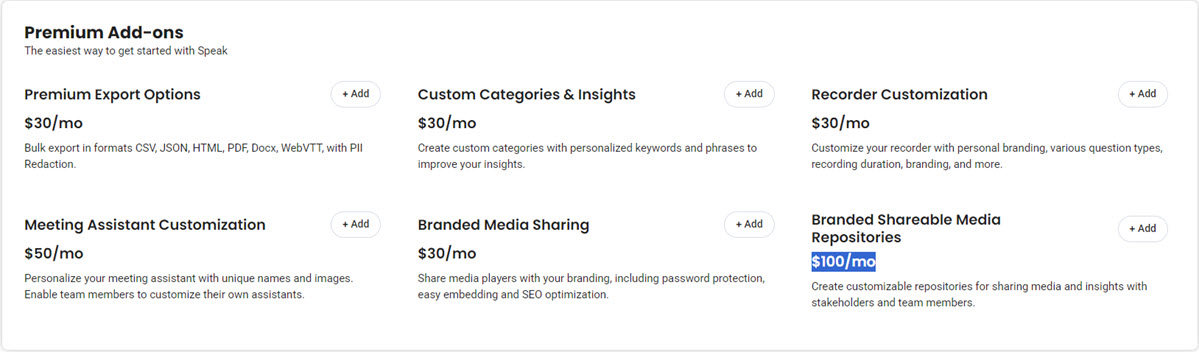
- אפשרויות ייצוא פרימיום עבור $30 לחודש כדי לייצא ניתוח נתוני שפה ל-JSON, PDF, CSV, HTML, Docx ועוד.
- קטגוריות ותובנות מותאמות אישית לנתח תוכן אודיו-ויזואלי עבור מילות מפתח ואופטימיזציה של SEO. זה עולה $30 לחודש.
- מאגרי מדיה ניתנים לשיתוף ממותגים לחלוק משאבי שיווק ומדיה עסקיים סודיים עם משתפי פעולה פנימיים וחיצוניים. זה זמין עבור $100 לחודש.
אם אתה מנוי לשנה שלמה ומשלמת מראש, אתה מקבל א שטוח 20% הנחה עבור כל השכבות הנ"ל.
דבר בינה מלאכותית אינו מציע החזרים. לכן, נסה היטב את הכלי לפני קניית רישיון חודשי או מותאם אישית.
Speak AI סקירת - פסק דין
אם אתה מחפש אפליקציית עוזרת לתמלול ופגישות אמינה ויעילה בינה מלאכותית, דבר בינה מלאכותית. הייתי אומר שאתה יכול לסמוך על הכלי עם השיחות האישיות והעסקיות שלך בגלל הסמכת HIPAA שלו.
בנוסף, הכלי קל לשימוש, עמוס בתכונות ומבצע את הפונקציות שלו היטב.
עם זאת, תוכניות התמחור שלה קצת על הצד הגבוה יותר. והמגבלות שלו על השימוש ב-Magic Prompt בעייתיות.
ניסית את הכלי בעצמך? ספרו לי בתגובות!








